NH SOCIALE DIENST OPBOUW EN BEHEER DOSSIERS
|
|
|
- Nora Boer
- 7 jaren geleden
- Aantal bezoeken:
Transcriptie
1 NH SOCIALE DIENST OPBOUW EN BEHEER DOSSIERS
2 1 INHOUDSOPGAVE 1 INHOUDSOPGAVE INLEIDING Colofon KSZ DOSSIEROPBOUW Algemeen Bespreking van het scherm Vak 1: Zoekprofiel... 6 Opvraagmogelijkheden KSZ Vak 3: Resultaat van de zoekopdracht... 9 Bespreking van het scherm... 9 Werking van het scherm Informatieblok Opzoeking op adres van een gemeenschapshuis of referentieadres Vak 2: Instellingen voor dossieropbouw Aanmaakopties Veld SD : het Individueel Dossier toevoegen aan een Sociaal Dossier Adres, benaming SD, open op, door en in behandeling bij Knop <Aanmaken> Knop <Clear opbouw> Acties om een Individueel Dossier aan te maken of bij te werken Personen toevoegen aan een bestaand Sociaal Dossier Personen toevoegen aan een nieuw Sociaal Dossier Personen transfereren naar een ander Sociaal Dossier Adressen wijzigen in SD en ID Dossier van een overleden persoon bijwerken/opbouwen Cliënt heeft een nieuw INSZ-nummer. Hoe pas ik het dossier aan Dossier opbouwen vanuit een aanvraag (COT) SOCIAAL DOSSIER Algemeen Bespreking van het scherm Tabblad Algemeen Tabblad Gezin Een Sociaal dossier beheren Sociaal dossier afsluiten Sociaal dossier verwijderen Gesloten sociaal dossier opzoeken INDIVIDUEEL DOSSIER Algemeen Bespreking van het scherm Vak 1: persoonsgegevens Vak 2: Extra gegevens... 26
3 Standaardscherm Scherm bij minderjarigen Een individueel dossier beheren Een individueel dossier sluiten Sociale sluiting Voorlopige administratieve sluiting Administratieve sluiting Parameters afsluiten dossiers Gesloten individueel dossier opzoeken PARAMETERS Burgerlijke staat en feitelijk register Algemeen Bespreking van het scherm Defaultwaarde Dossieropbouw Referentieadressen Algemeen Adressen ingeven Resultaat... 36
4 2 INLEIDING Deze handleiding Opbouw en beheer dossiers behandelt de werkwijze om individuele dossiers aan te maken en bij te werken. We bespreken de schermen van het Individueel en Sociaal Dossier en KSZ dossieropbouw. Zo leer je in deze handleiding bijvoorbeeld hoe je Individuele Dossiers kunt aanmaken in één beweging voor het hele gezin, hoe extra gegevens uit het Rijksregister rechtstreeks in het individueel dossier toegevoegd kunnen worden en hoe je de onderlinge relaties van cliënten in een Sociaal dossier kunt bekijken. Het vroegere scherm Consultatie Kruispuntbank heeft een meer toepasselijke naam gekregen en vind je terug onder KSZ Dossieropbouw. Hoofdstuk 2: Inleiding Handleiding Opbouw en beheer dossiers Versie
5 4 2.1 COLOFON Cevi/Logins NV Cevi NV - Bisdomplein GENT Tel. Cevi Contact Center: fax: contactcenter@cevi.be Internet: - extranet: Ondernemersnummer: BE Logins NV - Generaal De Wittelaan 17 B Mechelen Tel.: fax: helpdesk@logins.be Internet: Ondernemersnummer: BE Programma: NH Sociale Dienst Ondersteuning: Team Welzijn Cevi/Logins Hoofdstuk 2: Inleiding Handleiding Opbouw en beheer dossiers Versie
6 3 KSZ DOSSIEROPBOUW 3.1 ALGEMEEN Het menupunt KSZ Dossieropbouw geeft je toegang tot het scherm waarmee je personen kunt opzoeken in de Kruispuntbank van de Sociale Zekerheid en een dossier aanmaken. 3.2 BESPREKING VAN HET SCHERM Je kunt drie verschillende blokken op het scherm onderscheiden met elk hun eigen functies. We bespreken de drie vakken als volgt: * Vak 1: Zoekprofiel * Vak 3: Resultaat van de zoekopdracht * Vak 2: Instellingen voor dossieropbouw Hoofdstuk 3: KSZ dossieropbouw Handleiding Opbouw en beheer dossiers Versie
7 Vak 1: Zoekprofiel In het vak Zoekprofiel kun je de gegevens invullen van de persoon die je wilt opzoeken in de beschikbare velden of via <F2> opzoeken. Je start de opvraging bij KSZ met de knop <Zoek>. Met de <Clear>-knop wis je de gegevens die je invulde over de cliënt om een nieuwe opzoeking te starten. Aan de rechterkant kun je aanduiden hoe je de persoon wilt opzoeken. Uitgebreide informatie over de verschillende opzoekmogelijkheden kun je hieronder terugvinden. Opvraagmogelijkheden KSZ Je kunt op verschillende manieren cliënten opzoeken via de consultatie kruispuntbank. Welke manier je kiest, zal afhangen van de informatie die je over de cliënt hebt. De mogelijkheden zijn: * Zoek fonetisch * Zoek op INSZ * Zoek op adres * Gezinssamenstelling * Creatie Bis-Dossier * Uitlezen eik * Sociaal dossier Zoek fonetisch Je kunt de fonetische opzoeking gebruiken om een persoon op te vragen op basis van zijn of haar naam. Fonetisch betekent dat de opzoeking op basis van de klank van de letters gebeurt. Je hoeft dus niet over de juiste schrijfwijze te beschikken. De velden Naam en Geboortedatum zijn verplichte velden. Je moet dus op zijn minst de familienaam en het geboortejaar van de client invullen om de opzoeking te kunnen starten. Klik vervolgens op <Zoek> om de opvraging te starten of klik op <Clear> om de opzoekingsgegevens leeg te maken. Een overzicht van alle beschikbare velden kun je in de onderstaande tabel terugvinden. Veld Naam Eerste voornaam Tweede voornaam Betekenis De fonetische familienaam van de cliënt. De correcte schrijfwijze is niet nodig. Als je de officiële voornaam kent, vul je die fonetisch in Heet de cliënt bijvoorbeeld Marie-Claire, dan is de eerste voornaam Marie Hoofdstuk 3: KSZ dossieropbouw Handleiding Opbouw en beheer dossiers Versie
8 7 Veld Geboortedatum Speling Geslacht Taal en de tweede voornaam Claire. Betekenis Vul (een deel van) de geboortedatum van de persoon in. Gebruik hierbij de vorm JJJJMMDD (eerst het volledige jaartal, dan de maand en dan de dag zonder scheidingsteken). Je kunt ook gebruik maken van enkel het jaartal of enkel het jaartal en de maand en gebruik maken van een speling. Wanneer je de exacte geboortedatum niet weet, kan je met de speling aangeven hoe ruim je wilt gaan zoeken. Wanneer je enkel een jaartal opgeeft, kan de speling gebruikt worden om de jaren ervoor en erna ook te doorzoeken. Bijvoorbeeld jaartal 1980 met speling 1 doorzoekt de jaren 1979 tot Wanneer je enkel een jaartal en een maand opgeeft, kun je met de speling aanduiden hoeveel maanden voor of na de opgegeven maand je wilt zoeken. Bij volledige geboortedatum is de speling altijd 0. Je zoekt die exacte datum op. Wat is het geslacht van de persoon? De mogelijke keuzes zijn blanco, mannelijk of vrouwelijk. Dit is heel interessant om het aantal zoekresultaten te beperken (bijvoorbeeld bij opzoeken van vreemde namen). Taal van het programma. Dit laat je best op N staan. Zoek op INSZ Je kunt de gegevens opvragen op basis van het INSZ-nummer van de persoon. Dit nummer is uniek waardoor je geen andere persoonsgegevens hoeft op te geven. Zoek op adres Met deze opvraging kun je zien wie op een bepaald adres woont of kun je bekijken welke personen op hetzelfde adres van een cliënt wonen. Het is handig om eerst een cliënt fonetisch of op INSZ-nummer op te zoeken en vervolgens de opzoeking op adres te selecteren. Op dat moment worden de gegevens zoals postcode, straatcode en huisnummer automatisch ingevuld. Je klikt op <Zoek> en krijgt alle personen op dat adres. Opgelet: Ook al wonen personen op hetzelfde adres, daarom behoren ze nog niet tot hetzelfde gezin! Veld Betekenis Straatcode Geef <F2> op veld Straatcode om te zoeken in de stratentabel. Huisnr Busnr Postcode Geef daar postcode in en de volledige straatnaam of een gedeelte van de straatnaam (met * achter) en dit zowel in hoofdletters als in kleine letters. Als je de juiste straatnaam gevonden hebt, kun je via dubbelklik deze straat overnemen naar het vorige scherm. Vul het huisnummer van de persoon in. Als je het busnummer van de persoon ken, kun je dit hier ingeven. Je kunt ook opzoeken aan de hand van * of het veld leeg laten en kijken in het informatieblok of er op dat adres busnummers zijn. Wordt overgenomen na het opzoeken van de straatcode. Gezinssamenstelling Met de opvraging gezinssamenstelling kun je de gezinsleden van een geselecteerde persoon opzoeken. Hoofdstuk 3: KSZ dossieropbouw Handleiding Opbouw en beheer dossiers Versie
9 8 Creatie Bis-dossier Elke persoon moet uniek identificeerbaar zijn door middel van een INSZ-nummer. Het INSZ-nummer kan een Rijksregisternummer zijn of een KSZ-nummer (bisnummer of ternummer). Voor personen zonder INSZ-nummer, bijvoorbeeld vreemdelingen die nog niet gekend zijn, kun je dossiers aanmaken in het KSZ-register waarna ze een KSZnummer krijgen. Opgelet: Het is belangrijk om bewust na te kijken en te bespreken in jouw bestuur welke gebruiker(s) toegang moet(en) krijgen tot het aanmaken van Bis-nummers. We raden aan om dit aan een beperkt aantal gebruikers toe te vertrouwen, dat in de praktijk al vertrouwd is met het begrip Bis-nummers. Het aanmaken van een Bis-nummer vraagt enig inzicht in deze problematiek en het is ook niet de bedoeling per ongeluk of als test fictieve personen toe te voegen in het KSZ-register. De veiligheidsconsulent kan voor de andere gebruikers de machtiging voor dit bericht uitschakelen. Zoek de persoon altijd eerst fonetisch op en probeer verschillende combinaties van voornamen en familienamen. De persoon kan immers al door andere personen zijn aangemaakt met een naam die afwijkt van wat jij probeert. Meer informatie over de aanmaak van Bis-registernummers vind je in de handleiding FAQ Wet65. Uitlezen eik Met een kaartlezer en de Cevi eik-assistent geïnstalleerd op je pc, kun je een elektronische identiteitskaart inlezen in New Horizon. Breng de elektronische identiteitskaart in de kaartlezer en klik op <Lees kaart>. Met deze actie worden de gegevens rechtstreeks van de kaart gelezen en in het linkerdeel van je scherm getoond samen met de foto van de cliënt. Er wordt niet eerst gecontroleerd in het Rijksregister. Er gebeurt wel een controle of het adres van de eik en in KSZ nog overeenstemmen. Sociaal dossier Via de opzoeking Sociaal dossier kun je alle personen opzoeken die in een sociaal dossier ondergebracht zijn. Zo kun je de dossiers in één beweging bijwerken met de meest recente gegevens van KSZ. In het veld SD kun je het sociaal dossiernummer invullen of met <F2> het dossier opzoeken. Hoofdstuk 3: KSZ dossieropbouw Handleiding Opbouw en beheer dossiers Versie
10 Vak 3: Resultaat van de zoekopdracht Bespreking van het scherm De resultaten van een KSZ-opzoeking worden onderaan het scherm getoond in een lijst. Vinkje Het vinkje staat aan wanneer de lijn geselecteerd (blauw) is voor de opbouw van het dossier. Dit vinkje wordt automatisch aan en af gezet wanneer je een persoon selecteert of deselecteert. SD Nummer van het sociaal dossier. ID Nummer van het individueel dossier. Status Status van het individueel dossier. INSZ INSZ-nummer van de persoon. Naam Naam van de persoon zoals die bij KSZ gekend is. Vergrootglas Opent het individueel dossier van die persoon. Geslacht Geslacht van de persoon zoals die bij KSZ gekend is. Leeftijd Leeftijd van de persoon zoals die bij KSZ gekend is. Verwantschap De verwantschap wordt ingevuld wanneer er een individueel dossier bestaat voor een persoon of wordt opgehaald bij KSZ wanneer je de opvraging gezinssamenstelling gebruikt. knop Met deze knop kun je de verwantschap wijzigen. MW Maatschappelijk werker van het individueel dossier. Domicilieadres Laatst gekende adres van de persoon bij KSZ. Hoofdstuk 3: KSZ dossieropbouw Handleiding Opbouw en beheer dossiers Versie
11 10 Verblijfsadres Verblijfsadres uit het individueel dossier. Werking van het scherm Personen bewaren om later dossier op te bouwen Je kunt de personen voor wie je een dossier wilt aanmaken selecteren door op die lijn te dubbelklikken. De lijn komt dan in blauw te staan. Bij een nieuwe opzoeking zullen de witte (niet geselecteerde) lijnen vervangen worden door de nieuwe resultaten. De blauwe lijn blijft bewaard. Je kunt een blauwe (geselecteerde) lijn ook weer deselecteren (wit maken). Daarvoor dubbelklik je nogmaals op de blauwe lijn. De lijn wordt wit en verdwijnt bij een volgende opzoeking. Dossier opbouwen Je kunt voor alle geselecteerde personen in een keer een individueel dossier opbouwen of ze transfereren naar een ander SD. Hiervoor zoek je alle gewenste personen op en bewaar je ze door ze in blauw aan te duiden. Eens je klaar bent met alle personen op te zoeken, kun je de instellingen voor dossieropbouw nog aanpassen (zie hieronder) en vervolgens op aanmaken klikken. Het programma zal vervolgens voor alle geselecteerde lijnen individuele dossiers aanmaken, bijwerken en/of transfereren. Het programma doet niets met de witte (niet geselecteerde) lijnen. Kleuraanduidingen Het programma zal nagaan of de gegevens die al in de toepassing staan overeenkomen met de gegevens die via KSZ opgehaald werden. Wanneer het programma een verschil merkt, zal de waarde in rood aangeduid worden om je hier attent op te maken. Informatieblok Onderaan het scherm is een veld Informatie voorzien waar je tijdens de opzoeking kunt volgen wat het programma aan het doen is. * In het informatieblok krijg je in chronologische volgorde de meldingen te zien van wat het programma aan het doen is. De meest recente lijnen worden bovenaan toegevoegd. De volgorde is dus van nieuw naar oud. Elke nieuwe lijn wordt voorafgegaan door het tijdstip. Zo kun je de werking van het programma volgen en krijg je betere informatie over de duur van de KSZverbinding. Bij elke nieuwe opzoeking wordt het informatieveld leeg gemaakt. * Foutmeldingen worden in dit veld verder verduidelijkt. * Bij elke opvraging wordt dit veld leeggemaakt en opnieuw opgevuld met de lopende berichten. Opzoeking op adres van een gemeenschapshuis of referentieadres Wanneer je een adres van een gemeenschapshuis ingeeft om op te zoeken, kan het programma jou hiervan verwittigen. Dit komt omdat verschillende personen die onderling geen band hebben op hetzelfde adres ingeschreven kunnen staan. Wanneer je bijvoorbeeld het adres van een gevangenis opvraagt, zou je als resultaat een lijst krijgen met alle personen die op dat adres ingeschreven staan. Het is uiteraard voor Hoofdstuk 3: KSZ dossieropbouw Handleiding Opbouw en beheer dossiers Versie
12 11 de privacy van de betrokken personen niet de bedoeling dat zulke opvragingen uitgevoerd worden. Als je toch een adres opzoekt dat in de lijst is opgenomen, krijg je de verwittiging dat het gaat om een tehuis of referentieadres. Wil je toch doorgaan, dan kan je op Ja klikken. Hou er zeker rekening mee dat elke opvraging bij KSZ geregisteerd wordt en door de veiligheidsconsulent opgevraagd kan worden Vak 2: Instellingen voor dossieropbouw Je kunt er voor kiezen om een individueel dossier of een dossier als derde aan te maken voor de geselecteerde personen. Standaard staat het bolletje aangeduid bij individueel dossier. Aanmaakopties Wanneer het bolletje bij Individueel dossier aangeduid staat, kun je gebruik maken van de volgende opties: Extra info uit RN25 Met Extra info uit RN25 kun je de meest recente dossiergegevens van de cliënt opvragen bij het Rijksregister. Het programma werkt het individueel dossier automatisch bij en vult de gegevens aan waar nodig. Behandelende MW uit SD overnemen? Bij aanmaak of update van een individueel dossier heb je de mogelijkheid om aan te duiden dat de behandelende MW uit het Sociaal Dossier overgenomen moet worden. Staat het vinkje uit, dan zullen de initialen van de MW weergegeven worden die het dossier nu aanmaakt. MW In handen van uit SD overnemen? Bij aanmaak of update van een individueel dossier heb je ook de mogelijkheid om aan te duiden dat de MW die bij in handen van staat uit het Sociaal Dossier overgenomen moet worden. Staat het vinkje uit, dan zullen de initialen van de MW weergegeven worden die het dossier nu aanmaakt. Verblijfsadres uit SD overnemen? Bij aanmaak of update van een individueel dossier heb je de mogelijkheid om aan te duiden dat het verblijfsadres uit het Sociaal Dossier overgenomen moet worden. Staat het vinkje uit, dan zal het domicilieadres vanuit KSZ ingevuld worden in het individueel dossier. Hoofdstuk 3: KSZ dossieropbouw Handleiding Opbouw en beheer dossiers Versie
13 12 Veld SD : het Individueel Dossier toevoegen aan een Sociaal Dossier In het veld SD kun je aangeven aan welk Sociaal dossier de individuele dossiers toegevoegd mogen worden. Het programma neemt het sociaal dossiernummer over van de persoon die je als eerste in de resultatenlijn hebt geselecteerd. Je kunt het nummer van het sociaal dossier zelf nog wijzigen als je de personen in een ander SD wilt aanmaken. Adres, benaming SD, open op, door en in behandeling bij De gegevens van het sociaal dossier worden automatisch ingevuld wanneer je een SDnummer invult. Zo kun je zien wat de benaming of het adres van het sociaal dossier is en welke gebruiker het SD behandelt. Met de <Wijzigen>-knop naast het verblijfsadres kun je het verblijfsadres uit het sociaal dossier aanpassen naar een van de verblijfsadressen of domicilieadressen van het individueel dossier. Je kunt het juiste adres aanduiden uit een keuzelijst. Voor meer info zie hoofdstuk Adressen wijzigen in SD en ID op pagina 13. Knop <Aanmaken> Door te klikken op de knop <Aanmaken> worden de individuele dossiers aangemaakt of bijgewerkt voor alle personen die in het resultaatscherm in blauw aangeduid zijn. Na het aanmaken of bijwerken worden alle individuele dossiers in het sociaal dossier getoond. Met de purperen pijltjes kun je door de verschillende individuele dossiers bladeren. Opmerking: De functionaliteit om meerdere dossiers in één keer op te bouwen is een onderdeel van de Plusrelease 2013 (productsleutel XSS010). Als je niet beschikt over deze plusrelease, zul je maar één persoon in blauw kunnen aanduiden voor de dossieropbouw. Als je een persoon in blauw aanduidt, maar toch een dossier voor een andere persoon wilt opbouwen, zul je eerst op de in blauw aangeduide persoon dubbelklikken zodat die niet meer in blauw aangeduid staat. Knop <Clear opbouw> De knop <Clear opbouw> maakt alle gegevens van vak 2 en 3 leeg zodat je een volledig nieuwe opbouw kunt starten Acties om een Individueel Dossier aan te maken of bij te werken Personen toevoegen aan een bestaand Sociaal Dossier In het veld SD kun je het sociaal dossiernummer invullen waaraan je een nieuwe persoon / nieuw ID wilt toevoegen. Je kunt in dit veld ook op <F2> drukken en het Sociaal Dossier opzoeken. Personen toevoegen aan een nieuw Sociaal Dossier Via <F2> in het veld SD kom je bij het scherm van het sociaal dossier. Hier kun je via de toevoegen-pijl een nieuw SD aanmaken. We raden je wel aan om eerst te zoeken of er geen SD bestaat waaraan je de persoon kunt toevoegen. Hoofdstuk 3: KSZ dossieropbouw Handleiding Opbouw en beheer dossiers Versie
14 13 Personen transfereren naar een ander Sociaal Dossier Wilt u een of meerdere personen transfereren naar eenzelfde sociaal dossier, dan kun je de gewenste personen opzoeken en in blauw aanduiden. Vervolgens kun je het nummer van het sociaal dossier waar je de personen naartoe wilt transfereren invullen in het veld SD. Van zodra je op aanmaken klikt, zal het programma vragen of de dossiers getransfereerd wogen worden. Adressen wijzigen in SD en ID Domicilieadres Het domicilieadres is het adres waarop de cliënt is ingeschreven in het bevolkingsregister. Dit adres wordt samen met de historiek van alle domicilieadressen van de cliënt opgevraagd en automatisch in het dossier bewaard als het vinkje Extra info uit RN25 aangeduid staat. Het volstaat om een dossier bij te werken met KSZ Dossieropbouw om de laatst gekende domiciliegegevens van de client op te slaan in het programma. Je kunt de domicilieadressen terugvinden door in het Individueel Dossier op de <Historiek>-knop naast het adres te klikken. Verblijfsadres Het verblijfsadres is het adres waar de cliënt woont, ook al is de cliënt hier niet officieel ingeschreven. Dit adres is bij het OCMW meestal wel gekend, maar is niet gekend bij het Rijksregister. In het individueel dossier en het sociaal dossier wordt het verblijfsadres getoond. Het verblijfsadres wordt aangestuurd vanuit het Sociaal Dossier. Verblijfsadres uit Sociaal Dossier naar ID s overnemen Soms kent het OCMW een verblijfsadres van een gezin waarop de personen niet officieel ingeschreven zijn. Wanneer je het verblijfsadres van de individuele dossiers wilt aanpassen naar dat van het sociaal dossier, dan kan dat door het individueel dossier bij te werken met het vinkje Verblijfsadres uit SD overnemen aan. Domicilieadres van een ID overnemen als verblijfsadres van SD en andere ID s Ook de omgekeerde situatie is mogelijk. Op een bepaald moment kan een gezin verhuizen, waardoor het nieuwe domicilieadres bij het Rijksregister nu het vorige verblijfsadres vervangt. In deze situatie kun je het verblijfsadres in het Sociaal Dossier aanpassen naar het correcte adres door in KSZ Dossieropbouw naast het verblijfsadres op de <Wijzigen>-knop te klikken. Hoofdstuk 3: KSZ dossieropbouw Handleiding Opbouw en beheer dossiers Versie
15 14 Het programma komt vervolgens een lijst tonen met alle verblijfsadressen en domicilieadressen van de individuele dossiers. Zoek het juiste adres uit de lijst en dubbelklik op dat adres. Het programma zal nu alle ID s die hetzelfde verblijfsadres hadden aanpassen naar het nieuwe adres. Ten slotte wordt het adres overgenomen voor alle blauw geselecteerde dossiers wanneer je het dossier bijwerkt met de optie Verblijfsadres uit SD overnemen. Nadat je op aanmaken geklikt hebt, worden de individuele dossiers getoond. Verblijfsadres staat niet in de lijst Je kunt het verblijfsadres ook manueel toevoegen aan het Sociaal Dossier en de bijhorende individuele dossiers. Klik in het parametergedeelte van het scherm op het veld SD en druk op de <F2>-knop. Hoofdstuk 3: KSZ dossieropbouw Handleiding Opbouw en beheer dossiers Versie
16 15 Vervolgens kom je in het scherm van het sociaal dossier. In dit scherm kun je met de <Wijzigen>-knop zelf het verblijfsadres invullen. Dossier van een overleden persoon bijwerken/opbouwen Op het moment dat je een dossier probeert op te bouwen of bij te werken, vraagt het programma de gegevens op van het Rijksregister. Wanneer blijkt dat de persoon overleden is, toont het programma de volgende melding: Klik je op het groene vinkje dan wordt het dossier bijgewerkt of aangemaakt en zal de status van het individuele dossier op 94 overleden geplaatst worden met de huidige datum als datum voor de statuswijziging. Cliënt heeft een nieuw INSZ-nummer. Hoe pas ik het dossier aan Wanneer je een cliënt hebt met een nieuw INSZ-nummer, kun je het individueel dossier aanpassen vanuit 1.4 of het dossier bijwerken vanuit Dossieropbouw KSZ. INSZ-nummer bijwerken vanuit 1.4 Individueel dossier De geboortedatum in het individueel dossier kan niet gewijzigd worden in ons programma omdat we dit gegeven van KSZ ophalen. Daardoor zal het niet mogelijk zijn om Hoofdstuk 3: KSZ dossieropbouw Handleiding Opbouw en beheer dossiers Versie
17 16 manueel een ander INSZ-nummer in te vullen. Het programma doet immers de controle of het INSZ-nummer en de geboortedatum overeenkomen. Om de correcte gegevens in het dossier te krijgen, kun je die best opzoeken via KSZ. Klik in het individueel dossier op <Wijzigen> en ga naar het veld van het INSZ-nummer. In dit veld druk je vervolgens op <F2>. Het scherm KSZ dossieropbouw opent zich en de gegevens van de cliënt zullen al ingevuld staan. Meestal zullen deze gegevens correct zijn. Hier kun je nog andere opzoekingsparameters ingeven mocht dit nodig zijn (bijvoorbeeld een andere geboortedatum). Het programma zal ook de opzoeking voor jou al uitgevoerd hebben. Als het nieuwe INSZ-nummer bij KSZ gelinkt is aan het oude INSZ-nummer, zal in het resultaat van de opzoeking het nieuwe INSZ-nummer in rood aangeduid staan. Als het oude en het nieuwe INSZ-nummer nog niet aan elkaar gelinkt zijn, kun je het nummer terugvinden met een opzoeking op INSZ-nummer (als je het nummer kent) of aangepaste fonetische opzoeking. Van zodra je de juiste persoon in het resultaat dubbelklikt, zal het programma het INSZnummer en de geboortedatum in het individueel dossier opslaan. INSZ-nummer bijwerken vanuit KSZ Dossieropbouw In het scherm van de dossieropbouw kun je de cliënt via <F2> opzoeken in het programma en vervolgens de fonetische opzoeking uitvoeren (hierbij kun je ook gebruik maken van de speling bij de geboortedatum). Onderaan het scherm van de dossieropbouw zou het programma dan de gegevens van de cliënt moeten terugvinden. Hierbij zal het ID en SD nummer al ingevuld zijn en zou normaal het nieuwe INSZ-nummer in rood moeten staan. Dit gebeurt om aan te geven dat bij KSZ een ander INSZ-nummer gekend is voor de cliënt. (Het ID en SD-nummer zal niet ingevuld staan bij personen die niet bij jullie gekend zijn, maar waarvan de naam ongeveer hetzelfde klinkt) Van zodra je op aanmaken ID klikt, zal het programma het INSZ-nummer en de geboortedatum bijwerken in het dossier. Dossier opbouwen vanuit een aanvraag (COT) In de toepassing Cliëntenonthaal en trajectopvolging kun je vanuit een aanvraag of traject met de knop <Dossier/KSZ> een nieuw dossier aanmaken voor een cliënt. Een aanvraag is gebonden aan één cliënt. Wanneer je voor die cliënt geen dossier hebt, moet je eerst een dossier maken voor die cliënt en terugkeren naar de aanvraag. Zo wordt het nieuwe dossiernummer aan de aanvraag gekoppeld. Pas nadien kun je de individuele dossiers aanmaken voor de gezinsleden. Hoofdstuk 3: KSZ dossieropbouw Handleiding Opbouw en beheer dossiers Versie
18 4 SOCIAAL DOSSIER 4.1 ALGEMEEN Het sociaal dossier, afgekort SD, bevat de gegevens over het gezin. Een sociaal dossier kan één of meer personen bevatten. Je kunt zelf bepalen hoeveel personen een sociaal dossier bevat. Gewoonlijk bestaat het sociaal dossier uit alle personen die onder hetzelfde dak samenwonen. 4.2 BESPREKING VAN HET SCHERM Bij het consulteren van een sociaal dossier krijg je een overzicht van het aantal individuele dossiers waaruit het sociaal dossier is samengesteld, hoeveel er daarvan actief zijn en hoeveel afgesloten. Ook het aantal kinderen, het aantal minderjarige kinderen en het aantal personen ten laste wordt getoond. De nummering van de sociale dossiers is ofwel manueel, ofwel automatisch (wordt bepaald tijdens de tuning). Bij het openen van het sociaal dossier kom je terecht in de zoekmodus. Dit is om je te verplichten na te gaan of er al een sociaal dossier bestaat voor de persoon die zich aanmeldt. Hoofdstuk 4: Sociaal dossier Handleiding Opbouw en beheer dossiers Versie
19 Tabblad Algemeen Het tabblad Algemeen toont je de basisinformatie van het Sociaal Dossier. Hier worden automatisch gegevens bijgehouden over de samenstelling van het gezin. Benaming Sociaal dossier Elk sociaal dossier heeft een eigen benaming. Zo kun je de verschillende gezinnen onderscheiden en heb je meer info dan alleen het SD-nummer. De benaming van het sociaal dossier is in principe vrij te kiezen. Je spreekt best af met de collega s om een uniforme aanpak te gebruiken. Meestal krijgt het Sociaal Dossier de naam van de hoofdbegunstigde. Actief/Gesloten Aan de hand van de keuzerondjes kun je aflezen of het sociaal dossier dat je op het scherm ziet staan nog actief of gesloten is. Taal Taalcode van het sociaal dossier. Standaard op N (Nederlands). Adres Je kunt hier werken met of zonder controle via het stratenbestand (wordt bepaald tijdens de tuning). Als je werkt met de controle (<F2>-opvraging), kun je gebruikmaken van een selectiescherm waarin je de straatnamen kunt opzoeken per postcode. Huisnummer Eerste, numerieke deel van het huisnummer. Alfa Tweede, alfanumerieke deel van het huisnummer. Het kan eventueel het nummer van het appartement betreffen. Bus Busnummer. Postcode Postcode van de gemeente (<F2>-opvraging). Als verschillende gemeenten dezelfde postcode hebben, kun je uit een voorgestelde lijst de gewenste woonplaats (deelgemeente) kiezen. Als je gebruik hebt gemaakt van de selectie uit de straatnamenlijst (zie adres) dan wordt automatisch de postcode getoond die verbonden is aan de straatnaam. Gemeente De gemeente wordt automatisch getoond op basis van de postcode. Wijk Wijk waarin de woning zich bevindt (<F2>-opvraging). Je kunt in het stratenbestand de wijken vermelden. Dit veld kan dan automatisch worden voorgesteld bij de ingave van het sociaal dossier. Als de controle op de straatnaam niet actief is, moet de wijk altijd manueel worden ingebracht. Verdieping Verdieping (facultatief, bijvoorbeeld voor appartementsgebouwen). Commentaar Hier kun je 2 lijnen commentaar geven (over het adres). Voorbeeld: eerst bellen bij de conciërge Telefoonnummer Telefoonnummer van de betrokkene. Kan ook die van een andere persoon zijn (bijvoorbeeld buur, familie), en dan kun je ernaast vermelden over welke persoon het gaat. Hoofdstuk 4: Sociaal dossier Handleiding Opbouw en beheer dossiers Versie
20 19 Commentaar Hier kun je een commentaarlijn ingeven, onder meer over het telefoonnummer. Voorbeeld: nummer van de buren, van de ouders Status De statuscode van het sociaal dossier wordt automatisch bijgewerkt door het systeem op basis van de gegevens uit de individuele dossiers waaruit het sociaal dossier is samengesteld. Dit wordt verder in deze handleiding uitgelegd. Deze zone is bij het aanmaken van het sociaal dossier niet toegankelijk voor de gebruiker en wordt automatisch op 1=open gezet. Vanaf de Datum van de laatste wijziging van de statuscode van het dossier. Ook deze datum wordt automatisch bijgewerkt. Open op Deze datum wordt manueel ingegeven en moet kleiner of gelijk zijn aan de vanaf-datum van het individueel dossier, je kunt hier bijvoorbeeld de intake-datum invullen. Door Identiteit van de gebruiker die het sociaal dossier gecreëerd heeft. Dit gegeven wordt automatisch aangevuld door het systeem op basis van je login. Je kunt die code nog wijzigen. Dossier in behandeling bij Identiteit van de beheerder van het sociaal dossier (te wijzigen via knop <B> door bevoegd gebruiker). Dossier in handen van In dit veld moet je aangeven waar het (papieren) dossier kan worden teruggevonden (te wijzigen via knop <H> door bevoegd gebruiker). Individuele dossiers Het programma telt automatisch alle individuele dossiers die onder een sociaal dossier vallen, ongeacht of deze afgesloten of open zijn. Open dossiers Het programma telt automatisch alle open (code 1) en sociaal afgesloten (code 2) individuele dossiers die onder een sociaal dossier vallen. Zelfde adres Naast het aantal open dossiers vermeldt het programma ook hoeveel individuele dossiers op hetzelfde adres wonen als het adres van het Sociaal Dossier. Als dit aantal kleiner is dan het aantal open dossiers, zal het programma het aantal in rood aanduiden. Kinderen Hoeveel kinderen bevinden zich in een sociaal dossier. Het systeem controleert op verwantschapscode binnen de individuele dossiers die tot het sociaal dossier behoren. Meer specifiek gaat het over code 2 (= zoon/dochter). Personen ten laste Hoeveel personen heeft de titularis van een sociaal dossier ten laste? Dat aantal wordt door het systeem bepaald door het veld Ten laste binnen het individueel dossier aan te vinken. Minderjarigen Hoeveel minderjarige kinderen behoren tot dit sociaal dossier? Het systeem controleert de minderjarigheid op basis van het veld Geboortedatum (tot 18 jaar = minderjarig) binnen het individueel dossier. Met vervroegde meerderjarigheid of verlengde minderjarigheid houdt het systeem dus geen rekening. Hoofdstuk 4: Sociaal dossier Handleiding Opbouw en beheer dossiers Versie
21 20 Gesloten dossiers Het systeem telt automatisch alle administratief afgesloten individuele dossiers die onder een sociaal dossier vallen. Laatste wijziging door Bij elke wijziging van een sociaal dossier onthoudt het programma de datum, het uur van de wijziging en de identiteit van de gebruiker die de wijziging aanbrengt. Type Gezin Is oorspronkelijk geprogrammeerd in functie van het registratieverslag. Dit kan nu als aanvullende informatie worden gebruikt. Via <F2> kom je in codetabel Type gezin registratie terecht Tabblad Gezin Op het tabblad Gezin wordt een overzicht getoond van de verschillende individuele dossiers in het Sociaal dossier. Dit tabblad is bedoeld om de onderlinge relaties van de gezinsleden beter in kaart te kunnen brengen. Van zodra je een van de namen aanklikt, zal het programma een opdeling van de gezinsleden maken in functie van de berekening van het leefloon. Het programma toont je de volgende gegevens. Categorie Tot welke categorie voor leefloon of equivalent leefloon behoort de geselecteerde persoon en zijn gezinsleden. Relatie Wat is de onderlinge relatie van de geselecteerde persoon ten opzichte van de andere personen in het sociale dossier? Het programma geeft het voor jou aan. Met welke inkomens rekening houden Wil je nagaan van welke personen je de inkomsten in rekening kan of mag brengen voor de leefloonberekening, dan kun je de begunstigde aanklikken en het programma zal de andere gezinsleden opdelen: Kleur Blauw/Wit Oranje Betekenis De inkomsten van deze personen mogen worden opgenomen in de berekening van het (equivalent) leefloon. De verschillende niveaus (ouders, grootouders, kinderen ) worden aangeduid met afwisselend de blauwe en witte kleur. De inkomsten van deze personen zijn niet van toepassing voor de berekening van het (equivalent) leefloon. Hoofdstuk 4: Sociaal dossier Handleiding Opbouw en beheer dossiers Versie
22 21 Met de knop van het vergrootglas kun je het individuele dossier van die cliënt openen. 4.3 EEN SOCIAAL DOSSIER BEHEREN Sociaal dossier afsluiten Je hoeft een sociaal dossier niet af te sluiten. Het programma sluit het sociaal dossier zelf af wanneer alle individuele dossiers uit het sociale dossier gesloten of weg getransfereerd zijn. Het sociaal dossier zal ook weer heropend worden wanneer het individueel dossier heropend wordt. Enkel wanneer je een individueel dossier heropent in een ander sociaal dossier (heropenen en transfereren) zal het oorspronkelijke sociaal dossier niet heropend worden Sociaal dossier verwijderen Je kunt een sociaal dossier verwijderen als er geen individuele dossiers aan gekoppeld zijn. Klik hiervoor op de <Verwijder>-knop. Nadat het sociaal dossier verwijderd is, zul je geen spoor meer terugvinden van dit sociaal dossier. Het is eigenlijk enkel de bedoeling om een sociaal dossier te verwijderen wanneer dat per ongeluk twee keer werd aangemaakt en wanneer er nooit individuele dossiers aan het sociaal dossier werden toegevoegd. Werden er wel individuele dossiers toegevoegd en zijn deze dossiers nu gesloten of getransfereerd, dan zal het sociaal dossier automatisch afgesloten zijn door het programma Gesloten sociaal dossier opzoeken Gesloten sociale dossiers kun je niet meer bekijken via menupunt 1.1. In dit menupunt kan je enkel de open (actieve) sociale dossiers terugvinden. Hoofdstuk 4: Sociaal dossier Handleiding Opbouw en beheer dossiers Versie
23 22 Je kunt een gesloten sociaal dossier weer opzoeken onder menupunt 9.1 Sociaal dossier. Hoofdstuk 4: Sociaal dossier Handleiding Opbouw en beheer dossiers Versie
24 5 INDIVIDUEEL DOSSIER 5.1 ALGEMEEN Individuele dossiers moeten altijd via KSZ Dossieropbouw aangemaakt worden. Zo ben je zeker dat je over de correcte gegevens van de cliënt beschikt en dat de cliënt deel uitmaakt van een sociaal dossier. Het individueel dossier kun je openen vanuit menupunt 1.1 Sociaal Dossier of rechtstreeks via menupunt 1.4. Hier kun je de gegevens van de cliënt bekijken en via de opties verder andere functies van het programma oproepen. Een groot deel van de persoonsgegevens wordt aangevuld via het Rijksregister. Deze kunnen bij de dossieropbouw mee opgevraagd worden, maar kunnen ook vanuit het individueel dossier rechtstreeks opgevraagd en verwerkt worden. Je hoeft niet telkens via KSZ Dossieropbouw te gaan om de gegevens van een Individueel Dossier bij te werken. 5.2 BESPREKING VAN HET SCHERM Het scherm kun je opdelen in twee vakken. Hoofdstuk 5: Individueel dossier Handleiding Opbouw en beheer dossiers Versie
25 Vak 1: persoonsgegevens Sociaal dossier Nummer van het sociaal dossier waartoe dit individueel dossier behoort. Je kunt dit nummer niet wijzigen. Om een ID naar een ander SD over te brengen, moet je het hiertoe bestemde programma gebruiken (menu-item 1.2). Individueel dossier Eerste deel van het individueel dossiernummer: jaar waarin het individueel dossier gecreëerd werd. Normaal wordt dit veld automatisch door het systeem ingevuld en heeft de gebruiker er geen toegang toe (wordt tijdens tuning vastgelegd). I.D. / Volgnummer De instelling van deze teller gebeurt bij de tuning van de sociale dienst. Voor het tweede deel van de teller van het ID neemt het systeem automatisch het eerstvolgende vrije volgnummer van het hier ingegeven jaar. Oud nummer Eventueel oud dossiernummer. De toegang tot deze zone wordt bepaald door een parameter. Type Je kunt de dossiers opdelen in types met als doel meer gerichte opvragingen te kunnen doen. Via <F2> kun je het type derde opzoeken. Voor bepaalde types van dossiers kunnen dan in het programma bepaalde velden verplicht gemaakt worden (via parameters). Zo kan bijvoorbeeld het veld Rijksregisternummer verplicht gemaakt worden voor dossiers met het type 0 (=cliënten). Deze types zijn terug te vinden in parameter , de inhoud van deze tabel kan per bestuur verschillen. Vaste codes zijn: * 0 = cliënten, * 1 = mutualiteiten, * 20 = geneesheren. Als je niets invult in dit veld, wordt automatisch type 0 (cliënt) ingevuld. Naam Naam waaronder het individueel dossier gekend is. Het systeem stelt automatisch de naam van het sociaal dossier voor, maar je kunt die wijzigen. Voor de naam worden steeds hoofdletters gebruikt, dat voor de eenvormigheid. Voornaam Voornaam van de persoon. Hier gebeurt er geen automatische omzetting naar hoofdletters. Let steeds op een eenduidige schrijfwijze! Taal Taalcode van het individueel dossier. Standaard als N gedefinieerd. Adres Reële verblijfplaats van de betrokkene (verblijfsadres). Je kunt hier werken met of zonder controle via het stratenbestand (afhankelijk van de tuning). Als je werkt met de controle (<F2>-opvraging), kun je gebruikmaken van een zoekscherm waarin je de straatnamen kunt opzoeken. Hoofdstuk 5: Individueel dossier Handleiding Opbouw en beheer dossiers Versie
26 25 Bij de ingave stelt het systeem automatisch de straatnaam voor van het sociaal dossier. Je kunt die echter wijzigen. Let op dat je bij het tabben eerst op het veld Postcode terechtkomt en dan pas op het veld Adres omdat op dit laatste veld de straat gecontroleerd wordt in het stratenbestand aan de hand van de postcode. Er zijn verschillende mogelijkheden om het adres in te geven: * Je vult de correcte straat in (= straat komt voor in de stratentabel): automatisch kun je tabben naar het volgende veld. * Je vult een straat in die niet overeenstemt met de stratentabel: automatisch krijg je een leeg scherm van de stratentabel. Hier kun je een straat in zoeken. * Je vult een gedeelte van de straat in, bijvoorbeeld Neder of neder of NEDER en drukt vervolgens op de <Tab>-toets: automatisch krijg je een overzicht van alle straten die hieraan beantwoorden. Bijvoorbeeld Nederpolder, Nederkouter, Nederstraat Selecteer de juiste straat. Het hier ingegeven adres wordt zowel bij de creatie van het ID als bij elke adreswijziging weggeschreven in een historiekbestand. Als je andere adressen wilt opslaan in het historiekbestand, kun je hiervoor andere codes gebruiken (voorbeeld: adres van domicilie, verblijfplaats, zie optie historiek adressen ). Zie ook handleiding KSZ. Nummer Eerste, numerieke deel van het huisnummer. Het systeem stelt het huisnummer uit het sociaal dossier voor, maar je kunt dat wijzigen. Alfa Tweede, alfanumerieke deel van het huisnummer. Het kan eventueel om het nummer van het appartement gaan. Het systeem stelt het alfanummer uit het sociaal dossier voor, maar je kunt dat wijzigen. Bus Nummer van de brievenbus. Het systeem stelt het brievenbusnummer uit het sociaal dossier voor, maar je kunt dat wijzigen. Postcode Postcode van de gemeente. Het systeem stelt het postnummer uit het sociaal dossier voor, maar je kunt dat wijzigen. Als verschillende gemeenten dezelfde postcode hebben, kun je uit een voorgestelde lijst de gewenste deelgemeente kiezen. Gemeente Naam van de gemeente. Het systeem stelt de gemeente uit het sociaal dossier voor, maar je kunt dat wijzigen. Wijk Wijk waarin de woning zich bevindt. Het systeem stelt de wijk uit het sociaal dossier voor, maar je kunt dat wijzigen. Zoals eerder uitgelegd, kun je in het stratenbestand de wijken vermelden. Dit veld kan dan automatisch worden voorgesteld bij de ingave van het sociaal dossier. Als de controle op de straatnaam niet actief is, moet je de wijk steeds manueel ingeven. Telefoon Telefoonnummer van de betrokkene. Het systeem stelt het telefoonnummer uit het sociaal dossier voor, maar je kunt dit wijzigen. Hoofdstuk 5: Individueel dossier Handleiding Opbouw en beheer dossiers Versie
27 26 Telefoon 2 Hier kun je een tweede telefoonnummer inbrengen (eventueel GSM-nummer) of commentaar bij het eerste telefoonnummer ingeven (alfanumeriek veld). Communicatietaal Taal waarin gecommuniceerd wordt met de cliënt. Hier is geen codetabel aan verbonden. Je kunt eventueel zelf intern codes afspreken, bijvoorbeeld D voor Duitstalig. Verschil met domicilieadres Het veld Verschil met domicilieadres kun je niet wijzigen. Het wordt automatisch aangevinkt als het domicilieadres verschilt van het verblijfsadres. Het domicilieadres wordt opgehaald uit de optie ID historiek adressen. Het domicilieadres breng je in via optie historiek adressen met type 1 of wordt daarin automatisch weggeschreven na opvraging van een cliënt bij de Kruispuntbank Sociale Zekerheid (KSZ). Het verblijfsadres in het individueel dossier wordt door een update van KSZ nooit overschreven door het domicilieadres. Uitbreiding met Historiek icoontje voor feitelijk adres en domicilieadres: Via de <Historiek>-knop naast het verblijfsadres kun je de geschiedenis van alle adressen van de cliënt bekijken. Alle domicilieadressen die bij KSZ opgevraagd werden en verblijfsadressen die in het OCMW ingevoerd werden, zul je hier terugvinden. De gegevens worden per type chronologisch gerangschikt met het meest recente adres eerst. In de kolom Gegevenstype kun je zien of het om een domicilieadres of een verblijfsadres gaat Vak 2: Extra gegevens Standaardscherm Status De statuscode van het individueel dossier, volgens de codes die ingegeven werden in de parameters. Bij de creatie van een ID krijgt dit automatisch statuscode 1 (geopend). Bij de individuele dossiers kun je de statuscode in beperkte mate zelf wijzigen. Zo kun je bijvoorbeeld een open dossier op sociale sluiting plaatsen. Vanaf Ingangsdatum van deze statuscode. Automatisch wordt de systeemdatum getoond. Als de cliënt vroeger al steun kreeg, kan de datum manueel vervroegd worden. Uiteraard kan de datum ook later zijn. Open op Datum waarop het ID werd geopend. Deze datum wordt automatisch ingevuld bij de aanmaak via Consultatie Kruispuntbank. Door Identiteit van de gebruiker die het individueel dossier gecreëerd heeft. Dit gegeven wordt dan automatisch aangevuld door het systeem op basis van je login maar kan gewijzigd worden. Hoofdstuk 5: Individueel dossier Handleiding Opbouw en beheer dossiers Versie
28 27 In behandeling bij Identiteit van de beheerder van het individueel dossier. Bij de aanmaak van een nieuw dossier wordt dit veld automatisch ingevuld op basis van je login. Dossier in handen Identiteit van de gebruiker die het individueel dossier in handen heeft. Bij de aanmaak van een nieuw dossier wordt dit veld automatisch ingevuld op basis van je login. Rijksregisternummer Rijksregisternummer van de persoon. Dit nummer wordt automatisch ingevuld wanneer het dossier via Consultatie Kruispuntbank is opgebouwd. Geboorte/land Je kunt de geboortedatum, het geboorteland en de plaats van geboorte terugvinden in het individueel dossier. Deze gegevens worden opgehaald uit het Rijksregister. Je kunt met de knop de historiek van dit gegeven bekijken. Nationaliteit Nationaliteit van de persoon. Deze gegevens worden opgehaald uit het Rijksregister. Je kunt met de knop de historiek van dit gegeven bekijken. Geslacht Geslacht van de persoon. Als je het Rijksregisternummer van de persoon hebt ingevuld, dan vult het systeem automatisch het geslacht van de persoon in. Leeftijd Het programma berekent de leeftijd van de persoon op dit moment op basis van de geboortedatum. Burgerlijke staat In het individueel dossier kun je de Burgerlijke staat van de persoon aflezen. Ook de officiële startdatum waarop die burgerlijke staat van kracht ging en de partner (met naam en Rijksregister) worden in het individueel dossier getoond. Deze gegevens worden opgehaald uit het Rijksregister. Je kunt met de knop de historiek van dit gegeven bekijken. Wanneer de partner ook een individueel dossier heeft in hetzelfde sociale dossier, dan zal het veld met het Rijksregisternummer van de partner groen worden. Wanneer de partner een individueel dossier heeft in een ander sociaal dossier, zal het veld van het Rijksregister in oranje aangeduid worden. Personen die geen dossier hebben binnen het OCMW worden niet met een kleur aangeduid en blijven in grijs staan. Feitelijke staat De officiële burgerlijke staat is niet altijd de juiste situatie waarin de cliënt zich bevindt. De feitelijke leefsituatie van een cliënt kun je manueel aanpassen via de <Wijzigen>knop in het dossier, samen met de datum waarop deze situatie van kracht ging. Bij een cliënt die feitelijk samenwonend is, kun je bovendien aangeven wie de partner is. Je kunt met de knop de historiek van dit gegeven bekijken. Via de knop <Wijzigen> in het individueel dossier krijg je toegang tot een <Verwijder>knop zodat je de feitelijke situatie ook weer kunt leegmaken. Voorbeeld: Er is een gehuwd koppel waarvan de man cliënt is in het OCMW. Zijn burgerlijke staat is gehuwd. Hij verlaat zijn huis en vrouw en gaat alleen wonen. Zijn feitelijke situatie wordt feitelijk gescheiden / niet samenwonend. De feitelijke situatie gescheiden primeert Hoofdstuk 5: Individueel dossier Handleiding Opbouw en beheer dossiers Versie
29 28 boven de burgerlijke staat gehuwd. Officieel zal de man nog gehuwd zijn met zijn vrouw, maar in werkelijkheid zijn de twee niet meer bij elkaar. Maar als de burgerlijke staat zodanig verandert dat de burgerlijke staat de juiste toestand is, moet je de feitelijke staat verwijderen. In ons voorbeeld is dit het geval wanneer de man officieel gescheiden is. Afstamming 1 en 2 Bij het Rijksregister staat ook de afstamming van een persoon gekend. Deze gegevens worden bij een Rijksregisteropvraging ook overgenomen in het individueel dossier. Hier kun je aflezen wie de ouders van de cliënt zijn. Je kunt met de knop de historiek van dit gegeven bekijken. Het is mogelijk dat een cliënt bij KSZ van meer dan twee personen afstamt. In dit geval kan het programma niet met zekerheid de juiste (twee) perso(o)n(en) aanduiden. Via de knop <Wijzigen> in het individueel dossier krijg je toegang tot een <Wijzigen>- en een <Verwijder>-knop zodat je zelf de correcte afstamming kunt aanduiden. Type verblijfsdocument In dit scherm kun je aangeven over welk soort verblijfsdocument de cliënt beschikt. Je kunt met de knop de historiek van dit gegeven bekijken. Recuperatiecode In dit veld kun je via een zoekscherm een code inbrengen die betrekking heeft op de wet van 2 april 65 (om formulieren voor het ministerie te kunnen opmaken). Als deze wet niet van toepassing is op de betrokkene, kun je dit veld overslaan. Verwantschap <F2>-opvraging. Verwantschapscode met de titularis van het sociaal dossier (de officiële KSZ-codes worden opgeladen ). Elk sociaal dossier moet minimum 1 titularis hebben om actief te zijn. Als dat niet het geval is, krijg je de melding geen actief titularis. Aanwezig Is de persoon voltijds aanwezig in het gezin, enkel tijdens het weekend? Dat is alleen noodzakelijk voor de berekening voorschot kinderbijslag. Ten laste Geeft aan of de persoon ten laste is van de titularis van het sociaal dossier. Zelfde Economische cel Dit veld is belangrijk in functie van voorstel met barema, bijvoorbeeld leefloon. Moet aangevinkt worden voor: * aanvrager van leefloon zelf: * partner die meer verdient dan het wettelijke barema; * meerderjarige kinderen en ouders voor wie het OCMW beslist dat hun inkomen in rekening wordt gebracht Niet aanvinken voor inwonende broers/zussen. Inschrijving Code inschrijving in het bevolkingsregister, in het vreemdelingenregister of in het wachtregister. Verplicht veld voor de infofiche. Datum inschrijving Datum van inschrijving in het bevolkingsregister, in het vreemdelingenregister of in het wachtregister. Laatste wijziging op Datum waarop het dossier de laatste keer werd gewijzigd. Hoofdstuk 5: Individueel dossier Handleiding Opbouw en beheer dossiers Versie
30 29 Door Gebruiker die de laatste wijziging in het dossier maakte. Bijgewerkt via KSZ Datum waarop het dossier de laatste keer werd bijgewerkt via Consultatie kruispuntbank. RN25 Datum waarop het dossier de laatste keer werd bijgewerkt met gegevens van het Rijksregister. RRNR info Met de knop <RRNR> info kun je de meest recente dossiergegevens van de cliënt opvragen bij het Rijksregister. Het programma werkt het individueel dossier automatisch bij en vult de gegevens aan waar nodig. Scherm bij minderjarigen Als het een minderjarige persoon betreft, komt er een extra veld Meerderjarig beschikbaar. Je kunt een datum invullen bij mogelijke redenen waarom een minderjarig persoon als meerderjarig beschouwd moet worden. Deze redenen zijn verschillend naargelang het geslacht: * Jongen: keuze uit huwelijk of partnerschap; * Meisje: keuze uit zwanger, huwelijk of partnerschap. Opgelet: Er kan geen datum ingevuld worden zonder reden en omgekeerd. Hoofdstuk 5: Individueel dossier Handleiding Opbouw en beheer dossiers Versie
31 EEN INDIVIDUEEL DOSSIER BEHEREN Een individueel dossier sluiten Sociale sluiting Je kunt een individueel dossier afsluiten binnen de Sociale Dienst met een sociale sluiting. Het dossier blijft beschikbaar voor de andere toepassingen om verder te gebruiken. Het individueel dossier zal nog zichtbaar blijven in het sociaal dossier. Pas wanneer het dossier administratief gesloten wordt, zal het ID uit het sociale dossier verdwijnen. Het is nog mogelijk om in een sociaal gesloten dossier voorstellen in te geven of stop te zetten zodat je het dossier nog verder kunt afronden Voorlopige administratieve sluiting Met een administratieve sluiting wordt het dossier voor de sociale dienst afgesloten. Dit is interessant voor statistieken. Het dossier is hierdoor niet meer beschikbaar in de sociale dienst tot het weer heropend wordt. Je zult het dossier alleen nog terugvinden bij de gesloten dossiers. Je kunt enkel een voorlopige administratieve sluiting ingeven als er geen lopende voorstellen of beslissingen meer zijn voor de cliënt. De klantrekening mag nog openstaande saldi vertonen. Administratieve sluiting Met een administratieve sluiting wordt het dossier voor alle toepassingen afgesloten (sociale dienst, BBC, Budgetbegeleiding ). Dit dossier is hierdoor niet meer beschikbaar in alle toepassingen van New Horizon tot het weer heropend wordt. Je zult het dossier alleen nog terugvinden bij de gesloten dossiers. Je kunt enkel een administratieve sluiting ingeven als er geen openstaande saldo s zijn voor de cliënt (geen openstaande betalingen of terugvorderingen). Parameters afsluiten dossiers De omschrijving van de statussen in het dossier kan van bestuur tot bestuur anders ingesteld zijn. De volgende codes zouden zeker aanwezig moeten zijn. De code 1 en de codes 92 tot 99 kun je niet zelf selecteren. Deze worden ingevuld door het programma. Wanneer je bijvoorbeeld een individueel dossier transfereert naar een Hoofdstuk 5: Individueel dossier Handleiding Opbouw en beheer dossiers Versie
32 31 ander sociaal dossier, zal het programma zelf de status 97 I.D. transfert in aangeven in het dossier Gesloten individueel dossier opzoeken Gesloten individuele dossiers kun je niet meer bekijken via menupunt 1.4. In dit menupunt kun je enkel de open (actieve) individuele dossiers terugvinden. Je kunt een gesloten individueel dossier weer opzoeken onder menupunt 9.4 Sociaal dossier. Hoofdstuk 5: Individueel dossier Handleiding Opbouw en beheer dossiers Versie
33 6 PARAMETERS 6.1 BURGERLIJKE STAAT EN FEITELIJK REGISTER Algemeen De parameter Burgelijke staat is uitgebreid met een kolom Feitelijke staat. De tabel Burgerlijke staat kan een combinatie bevatten van officiële burgerlijke staten (die bij het Rijksregister gebruikt worden) en interne feitelijke situaties. Naar aanleiding van de aanpassingen in het individueel dossier moet je in de kolom Feitelijke staat aanduiden welke omschrijving overeenkomt met feitelijk gescheiden, samenwonend of onbekend. Als je dat wenst, kun je ook nieuwe statussen aanmaken Bespreking van het scherm In de rode balk zal het programma aangeven welke officiële codes van het Rijksregister in onze toepassing ontbreken. Vul de tabel aan zodat er geen codes meer in de rode balk aangeduid staan. Omschrijving Benaming van de burgerlijke of feitelijke staat in het OCMW. IT120/RN25 Officiële benaming van de burgerlijke staten vanuit het Rijksregister. IT123/RN25 Verplicht vinkje te plaatsen als het om wettelijke samenwoning gaat. IT123/Stop Er is ook een code nodig om aan te geven dat een wettelijke samenwoning beëindigd werd. Deze code duid je aan door het vinkje aan te zetten in de kolom IT123/Stop. Hoofdstuk 6: Parameters Handleiding Opbouw en beheer dossiers Versie
34 33 Feitelijke staat Hier moet je de drie mogelijke feitelijke situaties aanvullen: * feitelijk gescheiden / niet samenwonend * feitelijk samenwonend * feitelijk onbekend Wanneer er codes voor burgerlijke en feitelijke staat in de lijst staan die in jouw bestuur niet meer gebruikt worden, kun je die uitschakelen door in het parameterscherm het vinkje Passief aan te zetten. Verwijder geen codes: ze kunnen vroeger al gebruikt zijn in dossiers en doen nog dienst om oude dossiers op te zoeken. 6.2 DEFAULTWAARDE DOSSIEROPBOUW Je kunt binnen het bestuur standaard aangeven hoe de dossieropbouw moet verlopen. Deze parameters kan je systeembeheerder instellen in menupunt Algemeen Sociale Dienst. Hierbij kun je vinkjes plaatsen om standaard extra info uit het Rijksregister over te nemen en de behandelende maatschappelijk werker en/of het verblijfsadres uit het SD over te nemen. Hiermee verloopt de dossieropbouw bij alle gebruikers meer op een uniforme manier. In de meerderheid van de gevallen zullen deze standaardwaarden gebruikt worden en zal je geen tijd verliezen om de parameters in te stellen. Hoofdstuk 6: Parameters Handleiding Opbouw en beheer dossiers Versie
35 34 Tijdens de dossieropbouw heb je nog de mogelijkheid om in bepaalde gevallen de opties aan of af te vinken wanneer het toch nuttig is om andere parameters te gebruiken. 6.3 REFERENTIEADRESSEN Algemeen Cliënten van het OCMW of Sociaal Huis kunnen opgenomen zijn in een onthaaltehuis, een rusthuis... Je kunt de adressen van gemeenschapshuizen en referentieadressen in het programma ingeven om de gebruikers te verwittigen bij KSZ-opzoekingen op adres. Het programma zal de gebruiker verwittigen wanneer hij of zij zo n adres probeert op te zoeken. De personen die op een referentieadres ingeschreven staan, hebben onderling geen band. Wanneer je bijvoorbeeld het adres van een gevangenis opvraagt, zou je als resultaat een lijst krijgen met alle personen die op dat adres ingeschreven staan. Het is uiteraard voor de privacy van de betrokken personen niet de bedoeling dat zulke opvragingen uitgevoerd worden. Hoofdstuk 6: Parameters Handleiding Opbouw en beheer dossiers Versie
36 Adressen ingeven In de COT-toepassing kun je de lijst met gemeenschapshuizen terugvinden onder menupunt 9.7. In de Sociale Dienst is het scherm beschikbaar onder menupunt Passief Wanneer een onthaaltehuis niet meer bestaat, of wanneer de opvraging zonder verwittiging mag doorgaan, kun je een adres op passief zetten. Wanneer een adres in het programma ergens al is voorgekomen, kun je het niet meer verwijderen uit de lijst van referentieadressen. Postcode Gebruik de knop <F2> om verder de straat te kunnen opzoeken. Bovenaan het scherm vul je de postcode in en daarna zoek je de straat. Huisnummer / busnummer Huisnummer van het gemeenschapshuis. Dakloos Je kunt een fictieve straat aanmaken in het stratenbestand dakloos, zodat je ook kunt aanduiden dat die cliënten geen adres hebben. Omdat je anders die code hier ook niet kunt gebruiken, kun je supplementair aanduiden dat dit over een code voor dakloze gaat. Omschrijving Nl Naam van het gemeenschapshuis, van onthaaltehuis, rusthuis Omschrijving Fr Omschrijving van het gemeenschapstehuis in het Frans, wat gebruikt kan worden in Franstalige en faciliteitengemeenten. Hoofdstuk 6: Parameters Handleiding Opbouw en beheer dossiers Versie
Opbouw en beheer dossiers
 Handleiding Opbouw en beheer dossiers Cevi NV Bisdomplein 3 9000 GENT Tel 09 264 07 01 contactcenter@cevi.be http://www.cevi.be Logins NV Gen. De Wittelaan 17 B32-2800 Mechelen helpdesk@logins.be http://www.logins.be
Handleiding Opbouw en beheer dossiers Cevi NV Bisdomplein 3 9000 GENT Tel 09 264 07 01 contactcenter@cevi.be http://www.cevi.be Logins NV Gen. De Wittelaan 17 B32-2800 Mechelen helpdesk@logins.be http://www.logins.be
Boomstructuur KSZ-opvragingen
 Handleiding Boomstructuur KSZ-opvragingen Cevi NV Bisdomplein 3 9000 GENT Tel 09 264 07 01 contactcenter@cevi.be http://www.cevi.be Logins NV Gen. De Wittelaan 17 B32-2800 Mechelen helpdesk@logins.be http://www.logins.be
Handleiding Boomstructuur KSZ-opvragingen Cevi NV Bisdomplein 3 9000 GENT Tel 09 264 07 01 contactcenter@cevi.be http://www.cevi.be Logins NV Gen. De Wittelaan 17 B32-2800 Mechelen helpdesk@logins.be http://www.logins.be
Handleiding. Mutaties
 Handleiding Mutaties Cevi NV Bisdomplein 3 9000 GENT Tel 09 264 07 01 contactcenter@cevi.be http://www.cevi.be Logins NV Gen. De Wittelaan 17 B32-2800 Mechelen helpdesk@logins.be http://www.logins.be 1
Handleiding Mutaties Cevi NV Bisdomplein 3 9000 GENT Tel 09 264 07 01 contactcenter@cevi.be http://www.cevi.be Logins NV Gen. De Wittelaan 17 B32-2800 Mechelen helpdesk@logins.be http://www.logins.be 1
Handleiding. NH Sociale Dienst Formulieren RMI
 Handleiding NH Sociale Dienst Formulieren RMI Cevi NV Bisdomplein 3 9000 GENT Tel 09 264 07 01 contactcenter@cevi.be http://www.cevi.be Logins NV Gen. De Wittelaan 17 B32-2800 Mechelen helpdesk@logins.be
Handleiding NH Sociale Dienst Formulieren RMI Cevi NV Bisdomplein 3 9000 GENT Tel 09 264 07 01 contactcenter@cevi.be http://www.cevi.be Logins NV Gen. De Wittelaan 17 B32-2800 Mechelen helpdesk@logins.be
WINABS VERSIE
 WINABS VERSIE 3.0.0.0 1 INHOUDSOPGAVE 1 INHOUDSOPGAVE... 1.1 2 INLEIDING... 2.1 2.1 Voorwoord... 2.1 2.2 Colofon... 2.2 3 NIEUWE MENUPUNTEN... 3 4 ZOEK DOSSIER WINABS... 4 4.1 Aktetype... 4 4.2 Status
WINABS VERSIE 3.0.0.0 1 INHOUDSOPGAVE 1 INHOUDSOPGAVE... 1.1 2 INLEIDING... 2.1 2.1 Voorwoord... 2.1 2.2 Colofon... 2.2 3 NIEUWE MENUPUNTEN... 3 4 ZOEK DOSSIER WINABS... 4 4.1 Aktetype... 4 4.2 Status
Aanpassingen Mediprima februari 2015
 Handleiding Aanpassingen Mediprima februari 2015 Cevi NV Bisdomplein 3 9000 GENT Tel 09 264 07 01 contactcenter@cevi.be http://www.cevi.be Logins NV Gen. De Wittelaan 17 B32-2800 Mechelen helpdesk@logins.be
Handleiding Aanpassingen Mediprima februari 2015 Cevi NV Bisdomplein 3 9000 GENT Tel 09 264 07 01 contactcenter@cevi.be http://www.cevi.be Logins NV Gen. De Wittelaan 17 B32-2800 Mechelen helpdesk@logins.be
Aangifte verblijfs- veranderingen
 Handleiding Aangifte verblijfs- veranderingen Cevi NV Bisdomplein 3 9000 GENT Tel 09 264 07 01 contactcenter@cevi.be http://www.cevi.be 1 INHOUD 1 INHOUD... 1.1 2 WOORD VOORAF... 2.1 2.1 Overzicht... 2.1
Handleiding Aangifte verblijfs- veranderingen Cevi NV Bisdomplein 3 9000 GENT Tel 09 264 07 01 contactcenter@cevi.be http://www.cevi.be 1 INHOUD 1 INHOUD... 1.1 2 WOORD VOORAF... 2.1 2.1 Overzicht... 2.1
Handleiding nieuwe omgeving Gebruikersbeheer Vlaamse overheid. 1 Hoe zoek ik een gebruiker? Hoe maak ik een nieuwe gebruiker aan?...
 Handleiding nieuwe omgeving Gebruikersbeheer Vlaamse overheid Inhoud 1 Hoe zoek ik een gebruiker?...2 2 Hoe maak ik een nieuwe gebruiker aan?... 5 3 Hoe maak ik een werkrelatie aan?... 8 4 Hoe geef ik
Handleiding nieuwe omgeving Gebruikersbeheer Vlaamse overheid Inhoud 1 Hoe zoek ik een gebruiker?...2 2 Hoe maak ik een nieuwe gebruiker aan?... 5 3 Hoe maak ik een werkrelatie aan?... 8 4 Hoe geef ik
PROBLEEMOPLOSSER MUTATIES
 PROBLEEMOPLOSSER MUTATIES 1 INHOUDSOPGAVE 1 INHOUDSOPGAVE... 1 2 INLEIDING... 2 2.1 Colofon... 3 3 ER KOMEN GEEN NIEUWE MUTATIES MEER BINNEN... 4 3.1 Wanneer is het probleem ontstaan?... 4 3.1.1 Bekijk
PROBLEEMOPLOSSER MUTATIES 1 INHOUDSOPGAVE 1 INHOUDSOPGAVE... 1 2 INLEIDING... 2 2.1 Colofon... 3 3 ER KOMEN GEEN NIEUWE MUTATIES MEER BINNEN... 4 3.1 Wanneer is het probleem ontstaan?... 4 3.1.1 Bekijk
S A N I T R A C E BESLAG. Versie 1.0
 S A N I T R A C E BESLAG Versie 1.0 25 oktober 2008 1 INHOUDSOPGAVE 1. Beslag identificeren... 3 2. Beheer beslag Creatie... 5 2.1. Creatie vanuit de inrichting... 5 2.2. Standaardwaarden... 6 2.3. Velden
S A N I T R A C E BESLAG Versie 1.0 25 oktober 2008 1 INHOUDSOPGAVE 1. Beslag identificeren... 3 2. Beheer beslag Creatie... 5 2.1. Creatie vanuit de inrichting... 5 2.2. Standaardwaarden... 6 2.3. Velden
Handleiding. NH Sociale Dienst. Multifunctionele attesten
 Handleiding NH Sociale Dienst Multifunctionele attesten Cevi NV Bisdomplein 3 9000 GENT Tel 09 264 07 01 contactcenter@cevi.be http://www.cevi.be Logins NV Gen. De Wittelaan 17 B32-2800 Mechelen helpdesk@logins.be
Handleiding NH Sociale Dienst Multifunctionele attesten Cevi NV Bisdomplein 3 9000 GENT Tel 09 264 07 01 contactcenter@cevi.be http://www.cevi.be Logins NV Gen. De Wittelaan 17 B32-2800 Mechelen helpdesk@logins.be
Releasenota WinBgp 1.3.0.11
 Handleiding Releasenota WinBgp 1.3.0.11 Cevi NV Bisdomplein 3 9000 GENT Tel 09 264 07 01 contactcenter@cevi.be http://www.cevi.be 1 INHOUDSOPGAVE 1 INHOUDSOPGAVE... 1.1 2 INLEIDING... 2.1 2.1 Voorwoord...
Handleiding Releasenota WinBgp 1.3.0.11 Cevi NV Bisdomplein 3 9000 GENT Tel 09 264 07 01 contactcenter@cevi.be http://www.cevi.be 1 INHOUDSOPGAVE 1 INHOUDSOPGAVE... 1.1 2 INLEIDING... 2.1 2.1 Voorwoord...
Werkloosheids- gegevens
 Handleiding Werkloosheids- gegevens Cevi NV Bisdomplein 3 9000 GENT Tel 09 264 07 01 contactcenter@cevi.be http://www.cevi.be Logins NV Gen. De Wittelaan 17 B32-2800 Mechelen helpdesk@logins.be http://www.logins.be
Handleiding Werkloosheids- gegevens Cevi NV Bisdomplein 3 9000 GENT Tel 09 264 07 01 contactcenter@cevi.be http://www.cevi.be Logins NV Gen. De Wittelaan 17 B32-2800 Mechelen helpdesk@logins.be http://www.logins.be
HANDLEIDING POSTSTUKREGISTRATIE
 HANDLEIDING POSTSTUKREGISTRATIE Versie 3-04/10/2005 Dit document is de handleiding voor de poststukregistratie e2e nv pagina 1/20 1 Index 1 INDEX... 2 2 ROLLEN... 3 3 VERWERKER... 4 3.1 OVERZICHT... 4
HANDLEIDING POSTSTUKREGISTRATIE Versie 3-04/10/2005 Dit document is de handleiding voor de poststukregistratie e2e nv pagina 1/20 1 Index 1 INDEX... 2 2 ROLLEN... 3 3 VERWERKER... 4 3.1 OVERZICHT... 4
Handleiding BBC. Creditnota koppelen aan factuur
 Handleiding BBC Creditnota koppelen aan factuur Cevi NV Bisdomplein 3 9000 GENT Tel 09 264 07 01 contactcenter@cevi.be http://www.cevi.be Logins NV Gen. De Wittelaan 17 B32-2800 Mechelen helpdesk@logins.be
Handleiding BBC Creditnota koppelen aan factuur Cevi NV Bisdomplein 3 9000 GENT Tel 09 264 07 01 contactcenter@cevi.be http://www.cevi.be Logins NV Gen. De Wittelaan 17 B32-2800 Mechelen helpdesk@logins.be
FECARSKIP MANUEEL RECHTZETTEN VAN GEWEIGERDE KAARTEN
 FECARSKIP MANUEEL RECHTZETTEN VAN GEWEIGERDE KAARTEN 1 INHOUDSOPGAVE 1 INHOUDSOPGAVE... 1.1 2 INLEIDING... 2.1 2.1 Voorwoord... 2.1 2.2 Colofon... 2.2 3 OVERSCHRIJDEN 92 DAGEN... 3.1 3.1 Periode van het
FECARSKIP MANUEEL RECHTZETTEN VAN GEWEIGERDE KAARTEN 1 INHOUDSOPGAVE 1 INHOUDSOPGAVE... 1.1 2 INLEIDING... 2.1 2.1 Voorwoord... 2.1 2.2 Colofon... 2.2 3 OVERSCHRIJDEN 92 DAGEN... 3.1 3.1 Periode van het
Gebruik digitale kiezerslijst
 Handleiding Gebruik digitale kiezerslijst Cevi NV Bisdomplein 3 9000 GENT Tel 09 264 07 01 contactcenter@cevi.be http://www.cevi.be 1 INHOUDSOPGAVE 1 INHOUDSOPGAVE... 1.1 2 INLEIDING... 2.1 2.1 Voorwoord...
Handleiding Gebruik digitale kiezerslijst Cevi NV Bisdomplein 3 9000 GENT Tel 09 264 07 01 contactcenter@cevi.be http://www.cevi.be 1 INHOUDSOPGAVE 1 INHOUDSOPGAVE... 1.1 2 INLEIDING... 2.1 2.1 Voorwoord...
Central Station. Handleiding Algemeen Maatschappelijk Werk
 Central Station Handleiding Algemeen Maatschappelijk Werk Versie: november 2010 Inhoudsopgave Inleiding... 3 H1. Cliëntdossier... 4 H1.1 Zoeken naar een cliëntdossier... 4 H1.2. Aanmaken van een nieuw
Central Station Handleiding Algemeen Maatschappelijk Werk Versie: november 2010 Inhoudsopgave Inleiding... 3 H1. Cliëntdossier... 4 H1.1 Zoeken naar een cliëntdossier... 4 H1.2. Aanmaken van een nieuw
DKO Beheerders. 5 maart WISA helpdesk
 DKO Beheerders 5 maart 2012 WISA helpdesk Inhoudsopgave 1 DKO Beheerders 2 1.1 Taken na update WISA-programma...................... 2 1.1.1 Aanmelden als administrator...................... 2 1.1.2 Nieuwe
DKO Beheerders 5 maart 2012 WISA helpdesk Inhoudsopgave 1 DKO Beheerders 2 1.1 Taken na update WISA-programma...................... 2 1.1.1 Aanmelden als administrator...................... 2 1.1.2 Nieuwe
Cliëntonthaal en trajectopvolging Release nota maart 2011
 Handleiding Cliëntonthaal en trajectopvolging Release nota maart 2011 Cevi NV Bisdomplein 3 9000 GENT Tel 09 264 07 01 contactcenter@cevi.be http://www.cevi.be 1 INHOUDSOPGAVE 1 INHOUDSOPGAVE... 1.1 2
Handleiding Cliëntonthaal en trajectopvolging Release nota maart 2011 Cevi NV Bisdomplein 3 9000 GENT Tel 09 264 07 01 contactcenter@cevi.be http://www.cevi.be 1 INHOUDSOPGAVE 1 INHOUDSOPGAVE... 1.1 2
Ga naar de component Persoonsgegevens en klik op de link Persoonsgegevens aanpassen.
 Proces nr : Wijzigingshistoriek Versie Datum Auteur Opmerkingen 1 30-09-2009 Bureau Themis Initiële versie 2 22-12-2009 Björn Jans Wijziging contactgegegevens Werkinstructie nr: Aanpassen van de persoonsgegevens
Proces nr : Wijzigingshistoriek Versie Datum Auteur Opmerkingen 1 30-09-2009 Bureau Themis Initiële versie 2 22-12-2009 Björn Jans Wijziging contactgegegevens Werkinstructie nr: Aanpassen van de persoonsgegevens
HANDLEIDING GEBRUIKERSBEHEER. Onderwijs en Vorming
 HANDLEIDING GEBRUIKERSBEHEER Onderwijs en Vorming Gebruikersbeheer in WebIDM 1. Voorwaarden en benodigdheden Om toegang te hebben tot de website van het Gebruikersbeheer (WebIDM) moet je beschikken over
HANDLEIDING GEBRUIKERSBEHEER Onderwijs en Vorming Gebruikersbeheer in WebIDM 1. Voorwaarden en benodigdheden Om toegang te hebben tot de website van het Gebruikersbeheer (WebIDM) moet je beschikken over
Tip EPC RESIDENTIEEL WEBAPPLICATIE 1 STARTEN MET EPC RESIDENTIEEL 2 AANMAKEN NIEUWE WOONEENHEID 3 BEWERKEN WOONEENHEID. Snelle startkaarten
 1 STARTEN MET EPC RESIDENTIEEL Na het aanmelden op de Energieprestatiedatabank met uw eid of token, komt u op het menu EPC Residentieel. Het menu EPC Residentieel bevat drie mogelijkheden. Met de optie
1 STARTEN MET EPC RESIDENTIEEL Na het aanmelden op de Energieprestatiedatabank met uw eid of token, komt u op het menu EPC Residentieel. Het menu EPC Residentieel bevat drie mogelijkheden. Met de optie
OCMWCPASFindByAddress (Opzoeking op basis van adres) Inhoud
 OCMWCPASFindByAddress (Opzoeking op basis van adres) Inhoud 1) Inleiding...2 2) Wetgeving...2 3) Historiek...2 4) Wie gebruikt de dienst? Voor wie en naar wie?...2 5) Wat zijn de noodzakelijke voorwaarden
OCMWCPASFindByAddress (Opzoeking op basis van adres) Inhoud 1) Inleiding...2 2) Wetgeving...2 3) Historiek...2 4) Wie gebruikt de dienst? Voor wie en naar wie?...2 5) Wat zijn de noodzakelijke voorwaarden
Handleiding voor vormingsverstrekkers
 www.fbz-pc314.be Handleiding voor vormingsverstrekkers Inhoudstafel 1. REGISTREREN... 3 2. AANMELDEN... 5 3. WACHTWOORD VERGETEN... 7 4. WACHTWOORD WIJZIGEN... 7 5. UW VORMINGEN BEHEREN... 8 5.1. EEN NIEUWE
www.fbz-pc314.be Handleiding voor vormingsverstrekkers Inhoudstafel 1. REGISTREREN... 3 2. AANMELDEN... 5 3. WACHTWOORD VERGETEN... 7 4. WACHTWOORD WIJZIGEN... 7 5. UW VORMINGEN BEHEREN... 8 5.1. EEN NIEUWE
1. Richtlijnen Webapplicatie voor het EPC voor publieke gebouwen... 1
 Inhoudsopgave 1. Richtlijnen Webapplicatie voor het EPC voor publieke gebouwen... 1 1.1 Registratie en inloggen energieprestatiedatabank... 1 1.1.1 Registratie als student type C... 1 1.1.2 Registratie
Inhoudsopgave 1. Richtlijnen Webapplicatie voor het EPC voor publieke gebouwen... 1 1.1 Registratie en inloggen energieprestatiedatabank... 1 1.1.1 Registratie als student type C... 1 1.1.2 Registratie
Gebruikers- handleiding. Module Reporting Rekeninginformatie
 Gebruikers- handleiding Module Reporting Rekeninginformatie A. ALGEMEEN 1. KORTE BESCHRIJVING VAN DE MODULE Module Reporting Rekeninginformatie voor BelfiusWeb-klanten met uitvoerige behoeften op vlak
Gebruikers- handleiding Module Reporting Rekeninginformatie A. ALGEMEEN 1. KORTE BESCHRIJVING VAN DE MODULE Module Reporting Rekeninginformatie voor BelfiusWeb-klanten met uitvoerige behoeften op vlak
HANDLEIDING GEBRUIKERSBEHEER. Onderwijs en Vorming
 HANDLEIDING GEBRUIKERSBEHEER Onderwijs en Vorming Gebruikersbeheer in Web IDM 1. Aanmelden in het gebruikersbeheerplatform Na het voltooien van het aanmeldproces (zie Aanmelden bij Mijn Onderwijs), kom
HANDLEIDING GEBRUIKERSBEHEER Onderwijs en Vorming Gebruikersbeheer in Web IDM 1. Aanmelden in het gebruikersbeheerplatform Na het voltooien van het aanmeldproces (zie Aanmelden bij Mijn Onderwijs), kom
Private Search. Gebruikershandleiding Corrigeren van de adresgegevens van de vestigingseenheid
 Private Search Gebruikershandleiding Corrigeren van de adresgegevens van de vestigingseenheid 18/11/2014 1 Inleiding In deze handleiding wordt weergegeven op welke manier u als ondernemer het adres van
Private Search Gebruikershandleiding Corrigeren van de adresgegevens van de vestigingseenheid 18/11/2014 1 Inleiding In deze handleiding wordt weergegeven op welke manier u als ondernemer het adres van
Handleiding. WinAbs Aanmaak en beheer van alfabetische tabellen 2014
 Handleiding WinAbs Aanmaak en beheer van alfabetische tabellen 2014 Cevi NV Bisdomplein 3 9000 GENT Tel 09 264 07 01 contactcenter@cevi.be http://www.cevi.be 1 INHOUDSOPGAVE 1 INHOUDSOPGAVE... 1.1 2 INLEIDING...
Handleiding WinAbs Aanmaak en beheer van alfabetische tabellen 2014 Cevi NV Bisdomplein 3 9000 GENT Tel 09 264 07 01 contactcenter@cevi.be http://www.cevi.be 1 INHOUDSOPGAVE 1 INHOUDSOPGAVE... 1.1 2 INLEIDING...
Configuratie van de Website
 Configuratie van de Website 13 augustus 2013 WISA helpdesk Inhoudsopgave 1 Configuratie website 2 1.1 Instellingen in Wisa............................... 2 1.1.1 Profielen aanmaken...........................
Configuratie van de Website 13 augustus 2013 WISA helpdesk Inhoudsopgave 1 Configuratie website 2 1.1 Instellingen in Wisa............................... 2 1.1.1 Profielen aanmaken...........................
1 INHOUDSOPGAVE 1 INHOUDSOPGAVE INLEIDING Voorwoord Colofon
 WINABS V2.7.2.1 1 INHOUDSOPGAVE 1 INHOUDSOPGAVE... 1.1 2 INLEIDING... 2.1 2.1 Voorwoord... 2.1 2.2 Colofon... 2.2 3 AANPASSINGEN IN WINABS... 3.1 3.1 Algemeen... 3.1 3.1.1 Scherm na upgrade... 3.1 3.1.2
WINABS V2.7.2.1 1 INHOUDSOPGAVE 1 INHOUDSOPGAVE... 1.1 2 INLEIDING... 2.1 2.1 Voorwoord... 2.1 2.2 Colofon... 2.2 3 AANPASSINGEN IN WINABS... 3.1 3.1 Algemeen... 3.1 3.1.1 Scherm na upgrade... 3.1 3.1.2
Handleiding GO!Fixit 2.0 Web voor de Melder V 17
 Handleiding GO!Fixit 2.0 Web voor de Melder V 17 Inhoud 1. Inloggen in het GO!Fixit webportaal... 3 2. Meldingen maken... 3 2.1. Een andere melder ingeven... 6 2.2. Het Type werk... 7 2.3. Prioriteit...
Handleiding GO!Fixit 2.0 Web voor de Melder V 17 Inhoud 1. Inloggen in het GO!Fixit webportaal... 3 2. Meldingen maken... 3 2.1. Een andere melder ingeven... 6 2.2. Het Type werk... 7 2.3. Prioriteit...
Handleiding MyHandicap
 Directie-generaal Personen met een handicap Handleiding MyHandicap Raadpleging van het dossier Indienen van een aanvraag Signaleren van een wijziging Meer info op www.handicap.belgium.be Maart 2018 1.
Directie-generaal Personen met een handicap Handleiding MyHandicap Raadpleging van het dossier Indienen van een aanvraag Signaleren van een wijziging Meer info op www.handicap.belgium.be Maart 2018 1.
HANDLEIDING ZORGBOERDERIJEN E-LOKET VOOR VOORZIENINGEN / CLB S
 //////////////////////////////////////////////////////////////////////////////////////////////////////////////////////////////////////////////////////////////// HANDLEIDING ZORGBOERDERIJEN E-LOKET VOOR
//////////////////////////////////////////////////////////////////////////////////////////////////////////////////////////////////////////////////////////////// HANDLEIDING ZORGBOERDERIJEN E-LOKET VOOR
E-SOCSEC. Filip Van Lippevelde en Laurens Van Poucke (Cevi) e-socsec. e-socsec
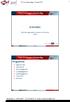 11 de Cevi Klantendag 1 E-SOCSEC Filip Van Lippevelde en Laurens Van Poucke (Cevi) Programma 1) Algemene info 2) Menuscherm 3) Persoonsgegevens 4) Loopbaangegevens 5) Kalendergegevens 6) Vrij bericht 7)
11 de Cevi Klantendag 1 E-SOCSEC Filip Van Lippevelde en Laurens Van Poucke (Cevi) Programma 1) Algemene info 2) Menuscherm 3) Persoonsgegevens 4) Loopbaangegevens 5) Kalendergegevens 6) Vrij bericht 7)
Studiebewijzen en Discimus Secundair Onderwijs
 Studiebewijzen en Discimus Secundair Onderwijs 31 juli 2017 WISA helpdesk Inhoudsopgave 1 Studiebewijzen 2 1.1 Studiebewijzen................................... 3 1.1.1 Definitie van de studiebewijzen......................
Studiebewijzen en Discimus Secundair Onderwijs 31 juli 2017 WISA helpdesk Inhoudsopgave 1 Studiebewijzen 2 1.1 Studiebewijzen................................... 3 1.1.1 Definitie van de studiebewijzen......................
Handleiding Opmaken fiche 281.10
 Opmaken fiche 281.10 1. Inleiding... 3 2. Voorbereidingen... 4 3. Personeelsleden als leverancier in de boekhouding voorzien... 7 3.1. Manueel leveranciersfiches voor de personeelsleden aanmaken... 7 3.2.
Opmaken fiche 281.10 1. Inleiding... 3 2. Voorbereidingen... 4 3. Personeelsleden als leverancier in de boekhouding voorzien... 7 3.1. Manueel leveranciersfiches voor de personeelsleden aanmaken... 7 3.2.
Productmeeting: Mutaties MediPrima
 1 Productmeeting: Mutaties MediPrima Logins / Cevi 28/09/2015 en 29/09/2015 Programma 1. Inleiding 2. Mutaties Wat zijn mutaties? Werking van mutaties? Welke mutaties komen binnen? Verdeling van de mutaties
1 Productmeeting: Mutaties MediPrima Logins / Cevi 28/09/2015 en 29/09/2015 Programma 1. Inleiding 2. Mutaties Wat zijn mutaties? Werking van mutaties? Welke mutaties komen binnen? Verdeling van de mutaties
Leerling Inschrijfwizard
 Leerling Inschrijfwizard 23 april 2015 WISA helpdesk Inhoudsopgave 1 Leerling Inschrijfwizard 2 1.1 Opstart mogelijkheden van de inschrijfwizard................. 2 1.2 Stap 1 - Inschrijvingsdata school
Leerling Inschrijfwizard 23 april 2015 WISA helpdesk Inhoudsopgave 1 Leerling Inschrijfwizard 2 1.1 Opstart mogelijkheden van de inschrijfwizard................. 2 1.2 Stap 1 - Inschrijvingsdata school
Expert/M Plus VATREFUND.
 Expert/M Plus VATREFUND www.kluwer.be/software Inhoudsopgave INLEIDING... 1 VERWERKING IN EXPERT/M PLUS... 2 1. CONFIGURATIE... 2 Leveranciers... 2 Grootboekrekeningen... 2 2. INGAVE AANKOPEN... 3 3. VATREFUND
Expert/M Plus VATREFUND www.kluwer.be/software Inhoudsopgave INLEIDING... 1 VERWERKING IN EXPERT/M PLUS... 2 1. CONFIGURATIE... 2 Leveranciers... 2 Grootboekrekeningen... 2 2. INGAVE AANKOPEN... 3 3. VATREFUND
WINABS VERSIE
 WINABS VERSIE 3.1.2.0 1 INHOUDSOPGAVE 1 INHOUDSOPGAVE... 1 2 INLEIDING... 2 2.1 Voorwoord... 2 2.2 Colofon... 3 3 BUITENLANDSE AKTES... 4 3.1 Niet-gekende of ontbrekende gegevens... 4 4 KLEINE AANPASSINGEN...
WINABS VERSIE 3.1.2.0 1 INHOUDSOPGAVE 1 INHOUDSOPGAVE... 1 2 INLEIDING... 2 2.1 Voorwoord... 2 2.2 Colofon... 3 3 BUITENLANDSE AKTES... 4 3.1 Niet-gekende of ontbrekende gegevens... 4 4 KLEINE AANPASSINGEN...
e-creabis Help Voor Toekennen van een bisnummer Algemene beschrijving
 e-creabis Voor u begint Algemene beschrijving Toekennen van een bisnummer Rijksregisternummer of bisnummer met Algemeen e-creabis e-creabis is een onlinedienst waarmee de gemeentebesturen een bisnummer
e-creabis Voor u begint Algemene beschrijving Toekennen van een bisnummer Rijksregisternummer of bisnummer met Algemeen e-creabis e-creabis is een onlinedienst waarmee de gemeentebesturen een bisnummer
G E B R U I K E R S H A N D L E I D I N G B E L T R A C E V O O R G E M E E N T E N
 G E B R U I K E R S H A N D L E I D I N G B E L T R A C E V O O R G E M E E N T E N Versie 5.0 03 februari 2009 INHOUD INLEIDING... 2 HANDLEIDING... 3 Opstarten... 3 Het Hoofdmenu... 4 Registratie van
G E B R U I K E R S H A N D L E I D I N G B E L T R A C E V O O R G E M E E N T E N Versie 5.0 03 februari 2009 INHOUD INLEIDING... 2 HANDLEIDING... 3 Opstarten... 3 Het Hoofdmenu... 4 Registratie van
INFORMAT WEBAPPLICATIE. ischoolcommunicatie
 INFORMAT WEBAPPLICATIE ischoolcommunicatie Inhoudsopgave Inhoudsopgave... 2 Hoe verstuur ik een bericht?... 3 Stap1 ischoolcommunicatie aanvinken bij e-mail, adres en/of gsm.... 3 Via leerlingen consulteren
INFORMAT WEBAPPLICATIE ischoolcommunicatie Inhoudsopgave Inhoudsopgave... 2 Hoe verstuur ik een bericht?... 3 Stap1 ischoolcommunicatie aanvinken bij e-mail, adres en/of gsm.... 3 Via leerlingen consulteren
OCMWCPASIdentifyPerson (identificatie persoon)
 OCMWCPASIdentifyPerson (identificatie persoon) Inhoud 1) Inleiding... 2 2) Wetgeving... 2 3) Historiek... 2 4) Wie gebruikt de dienst? Voor wie en naar wie?... 2 5) Wat zijn de noodzakelijke voorwaarden
OCMWCPASIdentifyPerson (identificatie persoon) Inhoud 1) Inleiding... 2 2) Wetgeving... 2 3) Historiek... 2 4) Wie gebruikt de dienst? Voor wie en naar wie?... 2 5) Wat zijn de noodzakelijke voorwaarden
Ledenlijsten + etiketten maken
 Ledenlijsten + etiketten maken Eerst wordt uitgelegd hoe je een ledenlijst (van alle clubleden of leden per lesjaar) kan opvragen en bewerken en nadien hoe je met deze lijst etiketten kan maken. De ledenlijst
Ledenlijsten + etiketten maken Eerst wordt uitgelegd hoe je een ledenlijst (van alle clubleden of leden per lesjaar) kan opvragen en bewerken en nadien hoe je met deze lijst etiketten kan maken. De ledenlijst
Discimus Gebruiker. 12 november WISA helpdesk
 Discimus Gebruiker 12 november 2012 WISA helpdesk Inhoudsopgave 1 Discimus Gebruiker 2 1.1 Algemeen..................................... 2 1.1.1 Wie neemt er deel aan het project DISCIMUS?............
Discimus Gebruiker 12 november 2012 WISA helpdesk Inhoudsopgave 1 Discimus Gebruiker 2 1.1 Algemeen..................................... 2 1.1.1 Wie neemt er deel aan het project DISCIMUS?............
Inschrijvingsregister voor het basisonderwijs
 Inschrijvingsregister voor het basisonderwijs 20 maart 2014 WISA helpdesk Inhoudsopgave 1 Inschrijvingsregister voor het basisonderwijs 2 1.1 Inleiding...................................... 2 1.2 Voorbereidend
Inschrijvingsregister voor het basisonderwijs 20 maart 2014 WISA helpdesk Inhoudsopgave 1 Inschrijvingsregister voor het basisonderwijs 2 1.1 Inleiding...................................... 2 1.2 Voorbereidend
Central Station Urenregistratie
 Central Station Urenregistratie Inhoud 1 Inleiding...3 2 Uren boeken in 4 stappen...4 2.1 Stap 1: Urenregistratie starten... 4 2.1.1 Inloggen... 4 2.1.2 Aanmaken nieuw urenformulier (eenmaal per week)...
Central Station Urenregistratie Inhoud 1 Inleiding...3 2 Uren boeken in 4 stappen...4 2.1 Stap 1: Urenregistratie starten... 4 2.1.1 Inloggen... 4 2.1.2 Aanmaken nieuw urenformulier (eenmaal per week)...
Indien u al een toegang heeft tot een andere overheidstoepassing, zoals Tax-On-Web, dan moet u zich niet meer registeren op uw online profiel.
 1 Inleiding Deze handleiding is bedoeld om u, als gebruiker van de Private Search te helpen om toegang te krijgen tot de toepassing alsook om een vestigingseenheid voor een VZW of een niethandelsonderneming
1 Inleiding Deze handleiding is bedoeld om u, als gebruiker van de Private Search te helpen om toegang te krijgen tot de toepassing alsook om een vestigingseenheid voor een VZW of een niethandelsonderneming
Om een eigen groep te zoeken klik je op groep en dan zie je je eigen groepsstructuur
 LARS4 1. Hoe zoek ik een leerling op 2. Het dossier van een leerling overzicht loopbaan journaalblad medische gegevens personalia documenten 3. Hoe maak ik een activiteit aan 4. Hoe maak ik een gekoppelde
LARS4 1. Hoe zoek ik een leerling op 2. Het dossier van een leerling overzicht loopbaan journaalblad medische gegevens personalia documenten 3. Hoe maak ik een activiteit aan 4. Hoe maak ik een gekoppelde
Mijn verlof aanvragen via Yess
 Mijn verlof aanvragen via Yess Opgemaakt : 10/02/2014 Aangevuld : 28/09/2015 1 Mijn verlof aanvragen via Yess Via dit programma kan je: - wijziging in je persoonlijke gegevens doorgeven (vervangt het gele
Mijn verlof aanvragen via Yess Opgemaakt : 10/02/2014 Aangevuld : 28/09/2015 1 Mijn verlof aanvragen via Yess Via dit programma kan je: - wijziging in je persoonlijke gegevens doorgeven (vervangt het gele
Opzetten van het leerlingvolgsysteem
 Opzetten van het leerlingvolgsysteem 5 maart 2012 WISA helpdesk Inhoudsopgave 1 Leerlingvolgsysteem 2 1.1 Van start gaan.................................. 4 1.1.1 Definiëren van de rollen.........................
Opzetten van het leerlingvolgsysteem 5 maart 2012 WISA helpdesk Inhoudsopgave 1 Leerlingvolgsysteem 2 1.1 Van start gaan.................................. 4 1.1.1 Definiëren van de rollen.........................
HANDLEIDING EID/SIS-module
 HANDLEIDING EID/SIS-module INHOUDSOPGAVE INHOUDSOPGAVE... 3 1. INLEIDING... 5 1.1. Inlezen van een kaart... 5 1.2. Gebruik van de SAM-kaart... 5 1.3. Beschikbare gegevens... 6 1.3.1. Elektronische identiteitskaart...
HANDLEIDING EID/SIS-module INHOUDSOPGAVE INHOUDSOPGAVE... 3 1. INLEIDING... 5 1.1. Inlezen van een kaart... 5 1.2. Gebruik van de SAM-kaart... 5 1.3. Beschikbare gegevens... 6 1.3.1. Elektronische identiteitskaart...
Briljant Prospectenbeheer
 Briljant Prospectenbeheer Inhoud 1. Prospecten 1 Prospecten aanmaken 1 De stamgegevens 2 Het tabblad Algemeen 3 Het tabblad Contactpersonen 4 Het tabblad Interesses 5 Het tabblad Memo 6 Het tabblad Offertes
Briljant Prospectenbeheer Inhoud 1. Prospecten 1 Prospecten aanmaken 1 De stamgegevens 2 Het tabblad Algemeen 3 Het tabblad Contactpersonen 4 Het tabblad Interesses 5 Het tabblad Memo 6 Het tabblad Offertes
Handleiding. ileerlingenvervoer. Versie Nijverheidstraat Diksmuide Tel:
 Handleiding ileerlingenvervoer Versie 2016 Nijverheidstraat 9-8600 Diksmuide Tel: 051 50 21 76 - info@informat.be www.informat.be Inhoudsopgave 1. Voorbereidend werk 3 1.1. Traject aanmaken 3 1.2. Vervoersmaatschappij
Handleiding ileerlingenvervoer Versie 2016 Nijverheidstraat 9-8600 Diksmuide Tel: 051 50 21 76 - info@informat.be www.informat.be Inhoudsopgave 1. Voorbereidend werk 3 1.1. Traject aanmaken 3 1.2. Vervoersmaatschappij
Companyweb. Inhoudsopgave. Deel I Inleiding. Deel II Hoe van start gaan? Deel III Rapport. Deel IV Adrescontrole Softconstruct nv
 I Inhoudsopgave Deel I Inleiding 1 Deel II Hoe van start gaan? 1 Deel III Rapport 2 Deel IV Adrescontrole 5 Inleiding 1 1 Inleiding Toga voorziet naast DPA ook de functionaliteit om met rapporten op te
I Inhoudsopgave Deel I Inleiding 1 Deel II Hoe van start gaan? 1 Deel III Rapport 2 Deel IV Adrescontrole 5 Inleiding 1 1 Inleiding Toga voorziet naast DPA ook de functionaliteit om met rapporten op te
Handleiding Online subsidies aanvragen
 Handleiding Online subsidies aanvragen Een nieuwe aanvraag 1. Een subsidie aanvragen doe je via de subsidiewebsite. Dit kan op 2 manieren. Ga naar http://www.vlaamsbrabant.be/info/subsidies-overzicht.jsp
Handleiding Online subsidies aanvragen Een nieuwe aanvraag 1. Een subsidie aanvragen doe je via de subsidiewebsite. Dit kan op 2 manieren. Ga naar http://www.vlaamsbrabant.be/info/subsidies-overzicht.jsp
Handleiding 103: Collecte Database (CDB) voor Wijkhoofden
 Handleiding 103: Collecte Database (CDB) voor Wijkhoofden Gebruik handleiding 103: Deze handleiding is bestemd voor wijkhoofden en Vrienden die gegevens gaan verwerken en bewerken in een wijk binnen een
Handleiding 103: Collecte Database (CDB) voor Wijkhoofden Gebruik handleiding 103: Deze handleiding is bestemd voor wijkhoofden en Vrienden die gegevens gaan verwerken en bewerken in een wijk binnen een
/ handleiding. /versie /05/2019
 / handleiding HANDLEIDING E-LOKET BERICHTEN EN CONTACTEN /versie 1.0 27/05/2019 Inhoudstafel 1 Inleiding 3 2 De Contactenmodule 4 2.1 Mijn organisatiegegevens beheren 4 2.1.1 Organisatiegegevens beheren
/ handleiding HANDLEIDING E-LOKET BERICHTEN EN CONTACTEN /versie 1.0 27/05/2019 Inhoudstafel 1 Inleiding 3 2 De Contactenmodule 4 2.1 Mijn organisatiegegevens beheren 4 2.1.1 Organisatiegegevens beheren
MyBroker. Gebruikershandleiding
 MyBroker Gebruikershandleiding Inhoudsopgave 1. WAT MOET IK DOEN OM TOEGANG TE KRIJGEN TOT MIJN KLANTENZONE?... 3 1.1. PER E-MAIL... 3 1.2. VIA ONZE WEBSITE... 4 2. DE TOEGANG TOT MYBROKER... 5 3. CONSULTATIE
MyBroker Gebruikershandleiding Inhoudsopgave 1. WAT MOET IK DOEN OM TOEGANG TE KRIJGEN TOT MIJN KLANTENZONE?... 3 1.1. PER E-MAIL... 3 1.2. VIA ONZE WEBSITE... 4 2. DE TOEGANG TOT MYBROKER... 5 3. CONSULTATIE
Om een eigen groep te zoeken klik je op groep en dan zie je je eigen groepsstructuur
 LARS4 1. Hoe zoek ik een leerling op 2. Het dossier van een leerling overzicht loopbaan journaalblad medische gegevens personalia documenten 3. Hoe maak ik een activiteit aan 4. Hoe maak ik een gekoppelde
LARS4 1. Hoe zoek ik een leerling op 2. Het dossier van een leerling overzicht loopbaan journaalblad medische gegevens personalia documenten 3. Hoe maak ik een activiteit aan 4. Hoe maak ik een gekoppelde
1. PLANNING INTRODUCTIE NIEUWE INTERFACE DOOR REGAS
 Regas handleiding nieuwe interface 25/02/2016 1. PLANNING INTRODUCTIE NIEUWE INTERFACE DOOR REGAS Vanaf eind februari 2016 zal men direct starten op de nieuwe interface. De knop naar oude interface zal
Regas handleiding nieuwe interface 25/02/2016 1. PLANNING INTRODUCTIE NIEUWE INTERFACE DOOR REGAS Vanaf eind februari 2016 zal men direct starten op de nieuwe interface. De knop naar oude interface zal
NH SOCIALE DIENST WET65
 NH SOCIALE DIENST WET65 1 INHOUDSOPGAVE 1 INHOUDSOPGAVE... 1.1 2 INLEIDING... 2.1 2.1 Voorwoord... 2.1 2.2 Colofon... 2.2 3 FUSIONEREN VAN WET65 DOSSIERS... 3.1 3.1 Stap 1: Maak een formulier C... 3.4
NH SOCIALE DIENST WET65 1 INHOUDSOPGAVE 1 INHOUDSOPGAVE... 1.1 2 INLEIDING... 2.1 2.1 Voorwoord... 2.1 2.2 Colofon... 2.2 3 FUSIONEREN VAN WET65 DOSSIERS... 3.1 3.1 Stap 1: Maak een formulier C... 3.4
Tip EPC RESIDENTIEEL WEBAPPLICATIE 1 STARTEN MET EPC RESIDENTIEEL 2 AANMAKEN NIEUWE WOONEENHEID 3 BEWERKEN WOONEENHEID. Snelle startkaarten
 1 STARTEN MET EPC RESIDENTIEEL Na het aanmelden op de Energieprestatiedatabank met uw eid of token, komt u op het menu EPC Residentieel. Het menu EPC Residentieel bevat drie mogelijkheden. Met de optie
1 STARTEN MET EPC RESIDENTIEEL Na het aanmelden op de Energieprestatiedatabank met uw eid of token, komt u op het menu EPC Residentieel. Het menu EPC Residentieel bevat drie mogelijkheden. Met de optie
Deze handleiding geeft een summiere uitleg over het aanmelden van een jongere bij een gemandateerde voorziening via het motivatiedocument.
 Handleiding bij het motivatiedocument van de gemandateerde voorziening 0. Inleiding Deze handleiding geeft een summiere uitleg over het aanmelden van een jongere bij een gemandateerde voorziening via het
Handleiding bij het motivatiedocument van de gemandateerde voorziening 0. Inleiding Deze handleiding geeft een summiere uitleg over het aanmelden van een jongere bij een gemandateerde voorziening via het
Handleiding Mijn Keurmerk Keurmerk Zelfstandigen Zonder Personeel in de Zorg
 Handleiding Mijn Keurmerk Keurmerk Zelfstandigen Zonder Personeel in de Zorg Inhoudsopgave 1 Inleiding... 3 2 Aanmelden... 4 2.1 Bedrijfsgegevens... 4 2.2 Persoonsgegevens... 5 2.3 Beroepsgegevens... 5
Handleiding Mijn Keurmerk Keurmerk Zelfstandigen Zonder Personeel in de Zorg Inhoudsopgave 1 Inleiding... 3 2 Aanmelden... 4 2.1 Bedrijfsgegevens... 4 2.2 Persoonsgegevens... 5 2.3 Beroepsgegevens... 5
REGISTREREN CONCERT IN CONCERTKALENDER
 HANDLEIDING REGISTREREN CONCERT IN CONCERTKALENDER BRASS BAND HEIST Versie 1.1 27/08/2015 Inhoud Registreren op de website... 3 Inloggen op de website... 5 Nieuw concert toevoegen... 6 Tonen concertkalender...
HANDLEIDING REGISTREREN CONCERT IN CONCERTKALENDER BRASS BAND HEIST Versie 1.1 27/08/2015 Inhoud Registreren op de website... 3 Inloggen op de website... 5 Nieuw concert toevoegen... 6 Tonen concertkalender...
Handleiding PratoFlex. e-id - NL. Efficiency through innovation
 Handleiding PratoFlex e-id - NL Efficiency through innovation Inhoudsopgave 1 Voorwoord 2 Inleiding 3 Welke gegevens worden via e-id ingevuld? 4 Een eerste inschrijving 5 Persoonsfiche bestaat reeds 6
Handleiding PratoFlex e-id - NL Efficiency through innovation Inhoudsopgave 1 Voorwoord 2 Inleiding 3 Welke gegevens worden via e-id ingevuld? 4 Een eerste inschrijving 5 Persoonsfiche bestaat reeds 6
FAQ BBC. Foutmelding economische sectorcodes bij digitale rapportering
 FAQ BBC Foutmelding economische sectorcodes bij digitale rapportering Cevi NV Bisdomplein 3 9000 GENT Tel 09 264 07 01 contactcenter@cevi.be http://www.cevi.be Logins NV Gen. De Wittelaan 17 B32-2800 Mechelen
FAQ BBC Foutmelding economische sectorcodes bij digitale rapportering Cevi NV Bisdomplein 3 9000 GENT Tel 09 264 07 01 contactcenter@cevi.be http://www.cevi.be Logins NV Gen. De Wittelaan 17 B32-2800 Mechelen
Handleiding Belcar on line TMS(V )
 Handleiding Belcar on line TMS(V 1.00.01) Opstarten Open je web brouwser en vul volgend webadres in : http://online.belcar.be Geef je User id : En Password : Je login naam Je paswoord voor deze web toepassing
Handleiding Belcar on line TMS(V 1.00.01) Opstarten Open je web brouwser en vul volgend webadres in : http://online.belcar.be Geef je User id : En Password : Je login naam Je paswoord voor deze web toepassing
De vormingsaanvraag is nu terug zichtbaar voor de aanvrager en staat nu in stap 50 Afwerking Vormingsdossier.
 STAP 50 De vormingsaanvraag is nu terug zichtbaar voor de aanvrager en staat nu in stap 50 Afwerking Vormingsdossier. Hier dien je aan te duiden of je de opleiding effectief gevolgd hebt of niet. Wanneer
STAP 50 De vormingsaanvraag is nu terug zichtbaar voor de aanvrager en staat nu in stap 50 Afwerking Vormingsdossier. Hier dien je aan te duiden of je de opleiding effectief gevolgd hebt of niet. Wanneer
Website voor leerkrachten
 Website voor leerkrachten 13 augustus 2013 WISA helpdesk Inhoudsopgave 1 Website voor leerkrachten 2 1.1 Algemene termen en iconen........................... 3 1.2 Inloggen......................................
Website voor leerkrachten 13 augustus 2013 WISA helpdesk Inhoudsopgave 1 Website voor leerkrachten 2 1.1 Algemene termen en iconen........................... 3 1.2 Inloggen......................................
Toegangsbeheer. Inhoud. Inleiding
 Toegangsbeheer Inhoud Inleiding... 1 De lokale beheerder... 2 Hoe duidt u een lokale beheerder aan?... 2 De eerste maal aanloggen... 4 Hoe verandert u van lokale beheerder?... 4 Nuttige opties op de welkomstpagina
Toegangsbeheer Inhoud Inleiding... 1 De lokale beheerder... 2 Hoe duidt u een lokale beheerder aan?... 2 De eerste maal aanloggen... 4 Hoe verandert u van lokale beheerder?... 4 Nuttige opties op de welkomstpagina
MyBroker. Gebruikershandleiding
 MyBroker Gebruikershandleiding Inhoudsopgave 1. WAT MOET IK DOEN OM TOEGANG TE KRIJGEN TOT MIJN KLANTENZONE?... 3 1.1. PER E-MAIL... 3 1.2. VIA ONZE WEBSITE... 4 2. DE TOEGANG TOT MYBROKER... 5 3. CONSULTATIE
MyBroker Gebruikershandleiding Inhoudsopgave 1. WAT MOET IK DOEN OM TOEGANG TE KRIJGEN TOT MIJN KLANTENZONE?... 3 1.1. PER E-MAIL... 3 1.2. VIA ONZE WEBSITE... 4 2. DE TOEGANG TOT MYBROKER... 5 3. CONSULTATIE
HANDLEIDING Q1600 Fashion
 HANDLEIDING Q1600 Fashion Pag.: 1 Inhoudsopgave Inleiding...3 Beheer...4 Kleurlijsten beheren...4 Kleurlijst groep aanmaken...6 Kleurlijst groep verwijderen...6 Kleuren (kleurnummers) aanmaken/wijzigen...7
HANDLEIDING Q1600 Fashion Pag.: 1 Inhoudsopgave Inleiding...3 Beheer...4 Kleurlijsten beheren...4 Kleurlijst groep aanmaken...6 Kleurlijst groep verwijderen...6 Kleuren (kleurnummers) aanmaken/wijzigen...7
Gebruikershandleiding
 E-BOX Dankzij e-box kunnen openbare Gebruikershandleiding instellingen zoals Medex u eenvoudig documenten bezorgen. Snelheid, veiligheid, toegankelijkheid, De voordelen zijn legio! Datum 12/12/2016 Inhoudstafel
E-BOX Dankzij e-box kunnen openbare Gebruikershandleiding instellingen zoals Medex u eenvoudig documenten bezorgen. Snelheid, veiligheid, toegankelijkheid, De voordelen zijn legio! Datum 12/12/2016 Inhoudstafel
Handleiding "Van Oirschot Onderweg"-App (ipad)
 Handleiding "Van Oirschot Onderweg"-App (ipad) Als één van de eerste groothandels op de Belgische markt is Van Oirschot trots om u de "Van Oirschot Onderweg"-App voor ipad voor te stellen. Ga dus snel
Handleiding "Van Oirschot Onderweg"-App (ipad) Als één van de eerste groothandels op de Belgische markt is Van Oirschot trots om u de "Van Oirschot Onderweg"-App voor ipad voor te stellen. Ga dus snel
Rapportering derdengelden Toegang tot module Overzicht derden- en rubriekrekeningen Rekening publiceren op website...
 Orde van Vlaamse Balies www.advocaat.be Module derdengelden Staatsbladsstraat 8 B 1000 Brussel T +32 (0)2 227 54 70 F +32 (0)2 227 54 79 info@advocaat.be ondernemingsnummer 0267.393.267 Rapportering derdengelden
Orde van Vlaamse Balies www.advocaat.be Module derdengelden Staatsbladsstraat 8 B 1000 Brussel T +32 (0)2 227 54 70 F +32 (0)2 227 54 79 info@advocaat.be ondernemingsnummer 0267.393.267 Rapportering derdengelden
Handleiding Digitaal Aanvraagformulier
 Handleiding Digitaal Aanvraagformulier Deze handleiding wil een summier overzicht geven van de installatieprocedure van het digitaal aanvraagformulier. De handleiding is bedoeld voor de al wat ervaren
Handleiding Digitaal Aanvraagformulier Deze handleiding wil een summier overzicht geven van de installatieprocedure van het digitaal aanvraagformulier. De handleiding is bedoeld voor de al wat ervaren
FAQ overschakeling naar TCP/IP
 Handleiding FAQ overschakeling naar TCP/IP Cevi NV Bisdomplein 3 9000 GENT Tel 09 264 07 01 contactcenter@cevi.be http://www.cevi.be 1 INHOUDSOPGAVE 1 INHOUDSOPGAVE... 1.1 2 INLEIDING... 2.1 2.1 Voorwoord...
Handleiding FAQ overschakeling naar TCP/IP Cevi NV Bisdomplein 3 9000 GENT Tel 09 264 07 01 contactcenter@cevi.be http://www.cevi.be 1 INHOUDSOPGAVE 1 INHOUDSOPGAVE... 1.1 2 INLEIDING... 2.1 2.1 Voorwoord...
6.1 Nieuwe teelt Overjaarse teelt Overjaarse teelt overgenomen van een andere landbouwer (of andere inschrijver) 3
 Titel: Handleiding: Teeltinschrijving zaaizaden Datum: 17/07/2018 INHOUD: 1. Toelichting... 1 2. Overzicht uiterste indieningsdata... 2 3. Inloggen op het e-loket... 2 4. Tegel: Teeltinschrijving vermeerdering...
Titel: Handleiding: Teeltinschrijving zaaizaden Datum: 17/07/2018 INHOUD: 1. Toelichting... 1 2. Overzicht uiterste indieningsdata... 2 3. Inloggen op het e-loket... 2 4. Tegel: Teeltinschrijving vermeerdering...
HANDLEIDING. Registratie RTH Versie 3.0
 HANDLEIDING Registratie RTH Versie 3.0 1 Voorwaarden Alvorens iemand geregistreerd kan worden in de cliëntregistratie (via eender welke procedure) dient deze persoon te beschikken over een fiche in de
HANDLEIDING Registratie RTH Versie 3.0 1 Voorwaarden Alvorens iemand geregistreerd kan worden in de cliëntregistratie (via eender welke procedure) dient deze persoon te beschikken over een fiche in de
Handleiding bij de LVS-VCLB schoolware (voor CLB-medewerkers)
 Handleiding bij de LVS-VCLB schoolware (voor CLB-medewerkers) 1. Inleiding De LVS-VCLB schoolware is een webtoepassing die overal gebruikt kan worden via de browser. Gelijktijdig gebruik van op verschillende
Handleiding bij de LVS-VCLB schoolware (voor CLB-medewerkers) 1. Inleiding De LVS-VCLB schoolware is een webtoepassing die overal gebruikt kan worden via de browser. Gelijktijdig gebruik van op verschillende
Handleiding. ischoolcommunicatie. Versie Nijverheidstraat Diksmuide Tel:
 Handleiding ischoolcommunicatie Versie 2016 Nijverheidstraat 9-8600 Diksmuide Tel: 051 50 21 76 - info@informat.be www.informat.be Inhoudsopgave 1. Algemene voorbereiding in ibasis/ileerlingen 3 1.1. Aanduiden
Handleiding ischoolcommunicatie Versie 2016 Nijverheidstraat 9-8600 Diksmuide Tel: 051 50 21 76 - info@informat.be www.informat.be Inhoudsopgave 1. Algemene voorbereiding in ibasis/ileerlingen 3 1.1. Aanduiden
Quick Guide VivianCMS
 Quick Guide VivianCMS Contactformulier creëren Versie: 1.0 Startdatum: 24 juli 2006 Datum laatste wijziging: 24 juli 2006 Opmerking: Gepubliceerd op http://www.viviancms.nl Inhoud 1 Inleiding...3 1.1 Contactformulier
Quick Guide VivianCMS Contactformulier creëren Versie: 1.0 Startdatum: 24 juli 2006 Datum laatste wijziging: 24 juli 2006 Opmerking: Gepubliceerd op http://www.viviancms.nl Inhoud 1 Inleiding...3 1.1 Contactformulier
IMAP-handleiding Bookinto
 IMAP-handleiding Bookinto Olivier Nuyts 2Ti6 Ewout Spitaels 2Ti6 Departement Handelswetenschappen en Bedrijfskunde Bachelor Toegepaste Informatica 2 de jaar Academiejaar 2010-2011 Overzicht Inleiding Bookinto
IMAP-handleiding Bookinto Olivier Nuyts 2Ti6 Ewout Spitaels 2Ti6 Departement Handelswetenschappen en Bedrijfskunde Bachelor Toegepaste Informatica 2 de jaar Academiejaar 2010-2011 Overzicht Inleiding Bookinto
Kluwer Office. DMS Basic Medewerker. Software.kluwer.be
 Kluwer Office DMS Basic Medewerker Software.kluwer.be Contents 1 Document Management System... 4 1.1 Alure Desktop... 4 1.1.1 IPad... 4 1.1.2 IMail... 6 1.2 CRM... 8 1.2.1 Algemeen... 8 1.2.2 Padvinder...
Kluwer Office DMS Basic Medewerker Software.kluwer.be Contents 1 Document Management System... 4 1.1 Alure Desktop... 4 1.1.1 IPad... 4 1.1.2 IMail... 6 1.2 CRM... 8 1.2.1 Algemeen... 8 1.2.2 Padvinder...
IDEP / GN8 voor WINDOWS. Quickstart
 IDEP / GN8 voor WINDOWS Quickstart 1. INSTALLATIE Idep installeert u het makkelijkst via het menu van de cd rom Intrastat. Indien u voor de eerste maal een Intrastat cd gebruikt op uw PC, wordt een korte
IDEP / GN8 voor WINDOWS Quickstart 1. INSTALLATIE Idep installeert u het makkelijkst via het menu van de cd rom Intrastat. Indien u voor de eerste maal een Intrastat cd gebruikt op uw PC, wordt een korte
De voorwaarden scheppen voor een competitieve, duurzame en evenwichtige werking van de goederen- en dienstenmarkt
 Starten met KBOwi 1. Link naar de web interface van de Kruispuntbank van Ondernemingen (KBOwi) https://kbo-bce-wi.economie.fgov.be/kbo/index.jsf U dient zich hierop in te loggen met uw identiteitskaart
Starten met KBOwi 1. Link naar de web interface van de Kruispuntbank van Ondernemingen (KBOwi) https://kbo-bce-wi.economie.fgov.be/kbo/index.jsf U dient zich hierop in te loggen met uw identiteitskaart
Handleiding. Online subsidie Vlabinvest aanvragen. Greet Matthijs Projectleider ICT. april 2018
 Handleiding Online subsidie Vlabinvest aanvragen april 2018 Greet Matthijs Projectleider ICT Handleiding online subsidie Vlabinvest aanvragen Een nieuwe aanvraag 1. Een subsidie van Vlabinvest aanvragen
Handleiding Online subsidie Vlabinvest aanvragen april 2018 Greet Matthijs Projectleider ICT Handleiding online subsidie Vlabinvest aanvragen Een nieuwe aanvraag 1. Een subsidie van Vlabinvest aanvragen
Workflow. Taak Sjablonen
 Workflow Workflow beheer Bij elke klant in RADAR (het vinkje klant staat aan in het tabblad ALGEMEEN van het bedrijf of de familie) kunt u een planning maken van een aantal periodieke taken, bijvoorbeeld:
Workflow Workflow beheer Bij elke klant in RADAR (het vinkje klant staat aan in het tabblad ALGEMEEN van het bedrijf of de familie) kunt u een planning maken van een aantal periodieke taken, bijvoorbeeld:
OCMWCPASPerformInvestigation (opvraging informatie voor sociaal onderzoek) Inhoud
 OCMWCPASPerformInvestigation (opvraging informatie voor sociaal onderzoek) Inhoud 1) Inleiding... 2 2) Wetgeving... 2 3) Historiek... 2 4) Wie gebruikt de dienst? Voor wie en naar wie?... 2 5) Wat zijn
OCMWCPASPerformInvestigation (opvraging informatie voor sociaal onderzoek) Inhoud 1) Inleiding... 2 2) Wetgeving... 2 3) Historiek... 2 4) Wie gebruikt de dienst? Voor wie en naar wie?... 2 5) Wat zijn
Kluwer Office CRM. Advanced.
 Kluwer Office CRM Advanced www.kluwersoftware.be Kluwer Office Autorisatie & CRM Contents 1 Kluwer Office - Desktop... 3 1.1 Medewerkers beheren... 3 1.1.1 Tabblad Eigenschappen... 3 1.1.2 Tabblad Autorisatiegroepen...
Kluwer Office CRM Advanced www.kluwersoftware.be Kluwer Office Autorisatie & CRM Contents 1 Kluwer Office - Desktop... 3 1.1 Medewerkers beheren... 3 1.1.1 Tabblad Eigenschappen... 3 1.1.2 Tabblad Autorisatiegroepen...
Handleiding Sociale kaart. Vlaams Brabant en Hoofdstedelijk Gewest Brussel
 Handleiding Sociale kaart Vlaams Brabant en Hoofdstedelijk Gewest Brussel Opgesteld door Dennis Servaas bijgewerkte versie januari 2012 1 Inhoudsopgave 1. Aanmelden... 3 2. Zoekfilters... 4 3. Fiches bekijken...
Handleiding Sociale kaart Vlaams Brabant en Hoofdstedelijk Gewest Brussel Opgesteld door Dennis Servaas bijgewerkte versie januari 2012 1 Inhoudsopgave 1. Aanmelden... 3 2. Zoekfilters... 4 3. Fiches bekijken...
News Super Medewerker maart 2015
 News Super Medewerker maart 2015 1 Importeren van de gegevens van eregistratie... 2 1.1 Wat wordt er vanuit eregistratie geïmporteerd?... 2 1.2 Hoe worden de gegevens geïmporteerd?... 2 1.3 Waar kan u
News Super Medewerker maart 2015 1 Importeren van de gegevens van eregistratie... 2 1.1 Wat wordt er vanuit eregistratie geïmporteerd?... 2 1.2 Hoe worden de gegevens geïmporteerd?... 2 1.3 Waar kan u
DPA (Digitaal Platform voor de Advocaat)
 (Digitaal Platform voor de Advocaat) I Inhoudsopgave Deel I Inleiding 1 Deel II Hoe van start gaan? 1 1 STAP 1:... Aanmelden op privaat luik 1 2 STAP 2:... Kantoorsleutel opzoeken 2 3 STAP 3:... Kantoorlseutel
(Digitaal Platform voor de Advocaat) I Inhoudsopgave Deel I Inleiding 1 Deel II Hoe van start gaan? 1 1 STAP 1:... Aanmelden op privaat luik 1 2 STAP 2:... Kantoorsleutel opzoeken 2 3 STAP 3:... Kantoorlseutel
